Dell Latitude XT User Manual [nl]
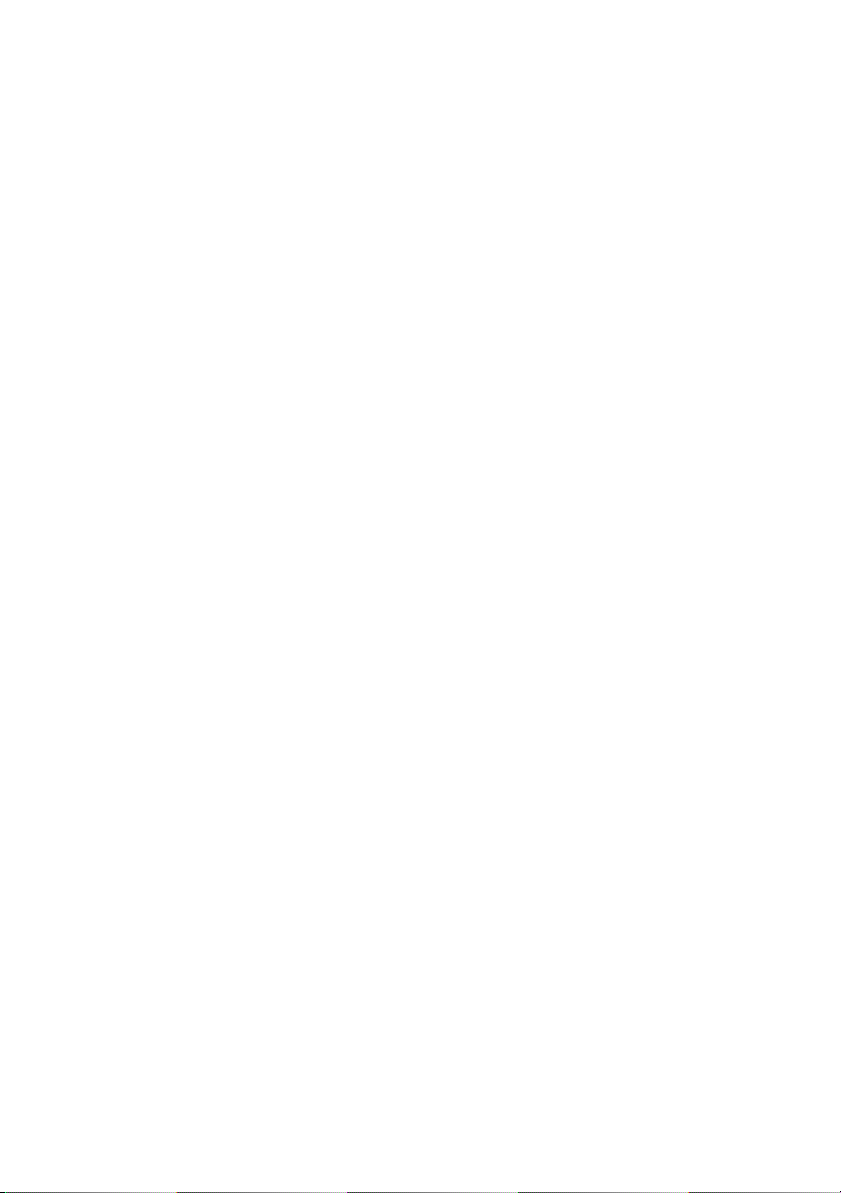
Gebruikershandleiding voor de
Dell™ Latitude™ XT
Model PP12S
www.dell.com | support.dell.com
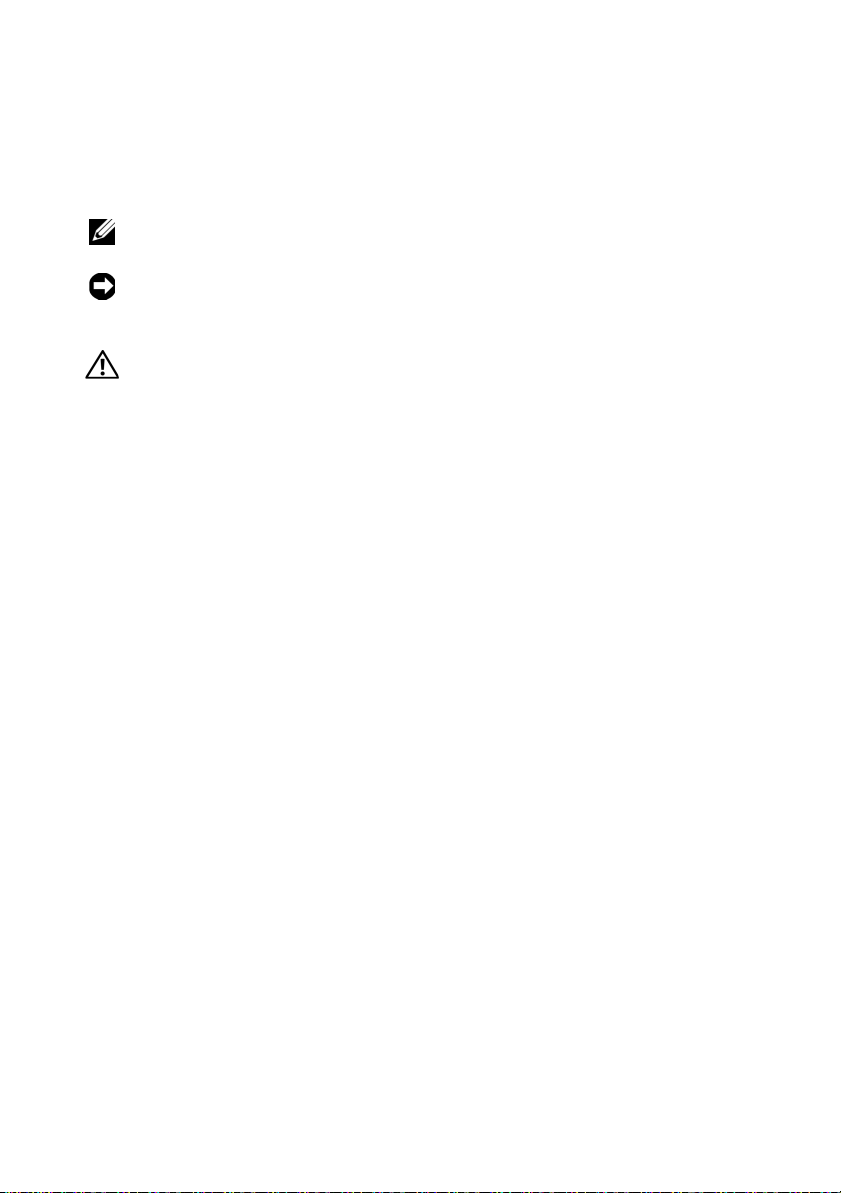
Opmerkingen, kennisgevingen en
waarschuwingen
N.B. Een OPMERKING duidt belangrijke informatie aan voor een beter gebruik van
de tablet-pc.
KENNISGEVING: Een KENNISGEVING duidt mogelijke beschadiging van de
hardware of gegevensverlies aan en geeft aan hoe u dergelijke problemen kunt
voorkomen.
LET OP: Een WAARSCHUWING duidt het risico aan van schade aan
eigendommen, lichamelijk letsel of overlijden.
____________________
De informatie in dit document kan zonder voorafgaande kennisgeving worden gewijzigd.
© 2007–2008 Dell Inc. Alle rechtenvoorbehouden.
Reproductie, op welke wijze dan ook, zonder de schriftelijke toestemming van Dell Inc. is strikt
verboden.
Merken in dit document: Dell het DELL-logo, Latitude, TravelLite, Wi-Fi Catcher, en ExpressCharge,
zijn merken van Dell Inc.; Intel, Pentium en Celeron zijn gedeponeerde merken van Intel Corporation;
Bluetooth is en gedeponeerd merk van Bluetooth SIG, Inc. en wordt onder licentie gebruikt door Dell;
TouchStrip is een merk van Zvetco Biometrics, LLC; Blu-ray Disc is een merk van de Blu-ray Disc
Association; Microsoft, Windows, Windows Server, MS-DOS, Aero, Windows Vista en de startknop
van Windows Vista zijn merken of gedeponeerde merken v an Microsoft Corporation in de Verenigde
Staten en/of andere landen.
Andere merken en handelsnamen die mogelijk in dit document worden gebruikt, dienen ter aanduiding
van de rechthebbenden met betrekking tot de merken en namen of ter aanduiding van hun producten.
Dell Inc. claimt op geen enkele wijze enig eigendomsrecht ten aanzien van andere merken of
handelsnamen dan haar eigen merken en handelsnamen.
Model PP12S
Mei 2008 O/N PU189 Rev. A03
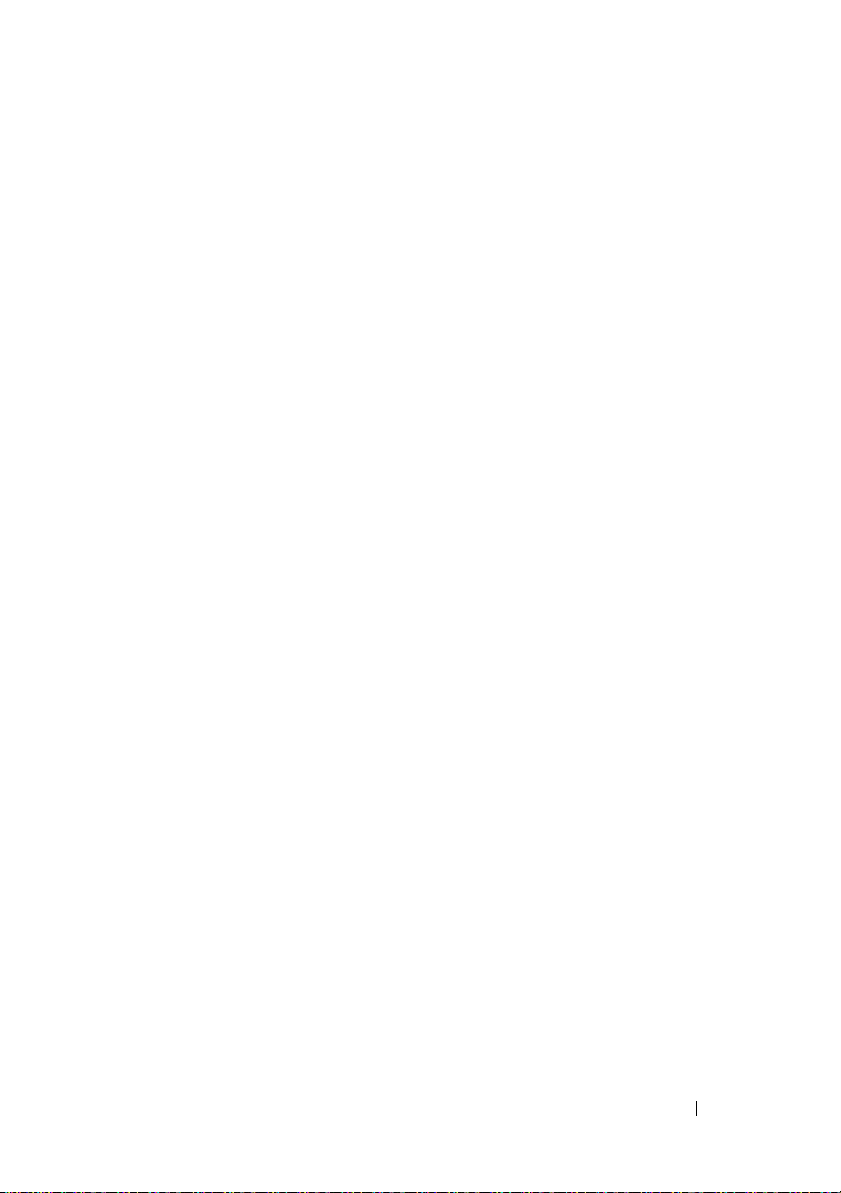
Inhoud
1 Bronnen . . . . . . . . . . . . . . . . . . . . . . . . . . 13
Informatie zoeken . . . . . . . . . . . . . . . . . . . . 13
Hulp verkrijgen
Hulp verkrijgen
Dell Support Service
Problemen met uw bestelling
Productinformatie
. . . . . . . . . . . . . . . . . . . . . 22
. . . . . . . . . . . . . . . . . . . 22
. . . . . . . . . . . . . . . . 23
. . . . . . . . . . . 25
. . . . . . . . . . . . . . . . . 25
Items retourneren voor reparatie of restitutie
op basis van de garantievoorwaarden
Voordat u belt
Contact opnemen met Dell
. . . . . . . . . . . . . . . . . . . 26
. . . . . . . . . . . . . 28
. . . . . . 25
2 Over uw tablet-pc . . . . . . . . . . . . . . . . . . 29
Aanzicht voorzijde . . . . . . . . . . . . . . . . . . . . 29
Aanzicht linkerzijde
Rechterzijde
Achterkant
. . . . . . . . . . . . . . . . . . . . . . . . 38
Aanzicht bovenzijde
Aanzicht onderzijde
Penaanzicht
Specificaties
. . . . . . . . . . . . . . . . . . . 34
. . . . . . . . . . . . . . . . . . . . . . . 36
. . . . . . . . . . . . . . . . . . . 41
. . . . . . . . . . . . . . . . . . . 42
. . . . . . . . . . . . . . . . . . . . . . . 44
. . . . . . . . . . . . . . . . . . . . . . 44
3 De tablet-pc instellen en gebruiken . . . . 53
Informatie naar een nieuwe tablet-pc overzetten . . . 53
Informatie overzetten in Windows Vista®
Informatie in Windows XP overzetten
. . . . . 53
. . . . . . . 53
Inhoud 3
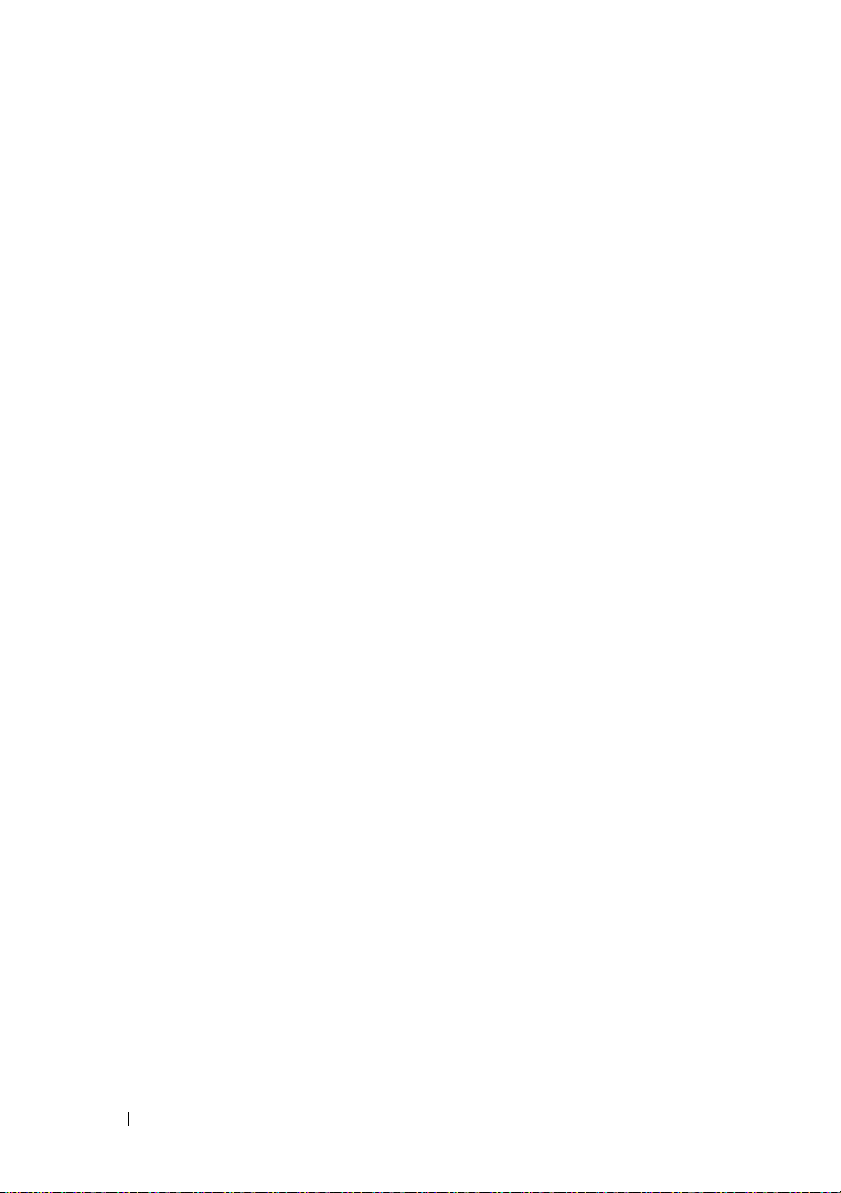
In de notebookmodus werken . . . . . . . . . . . . . . 57
In de tabletmodus werken
. . . . . . . . . . . . . . . . 57
Tussen de notebookmodus en tabletmodus
schakelen
Links en rechtshandig gebruik
Schermstand
. . . . . . . . . . . . . . . . . . . . . . 58
. . . . . . . . . . . 61
. . . . . . . . . . . . . . . . . . . . 63
De tablet-pc bedienen in de tabletmodus
De pen gebruiken
De aanraakmodus
. . . . . . . . . . . . . . . . . . 67
. . . . . . . . . . . . . . . . . 73
Beheertaken en gebruikersinformatie
weergeven
. . . . . . . . . . . . . . . . . . . . . . . . 74
QuickSet
Configuratiescherm
Help en ondersteuning
. . . . . . . . . . . . . . . . . . . . . . 74
. . . . . . . . . . . . . . . . 75
. . . . . . . . . . . . . . . 75
Windows Vista Mobiliteitscentrum
Batterijen gebruiken
Batterijprestatie
De batterijlading controleren
Energiemeter
Batterijvermogen besparen
Energiebeheermodi
. . . . . . . . . . . . . . . . . . 76
. . . . . . . . . . . . . . . . . . 77
. . . . . . . . . . . . 78
. . . . . . . . . . . . . . . . . . . . 78
. . . . . . . . . . . . 80
. . . . . . . . . . . . . . . . . 80
Eigenschappen voor energiebeheer
configureren
De hoofdbatterij opladen
De hoofdbatterij verwijderen
De hoofdbatterij installeren
Een batterij opslaan
. . . . . . . . . . . . . . . . . . . . 82
. . . . . . . . . . . . . . 83
. . . . . . . . . . . . 84
. . . . . . . . . . . . 85
. . . . . . . . . . . . . . . . 85
. . . . . 64
. . . . . . . . 75
4 Inhoud
Een toetsenbord gebruiken
Numeriek toetsenblok
Toetsencombinaties
Touchpad
. . . . . . . . . . . . . . . . . . . . . . 90
. . . . . . . . . . . . . . . 86
. . . . . . . . . . . . . . . 86
. . . . . . . . . . . . . . . . 87
De track stick of het deksel van de aanwijzer
vervangen
. . . . . . . . . . . . . . . . . . . . . 91
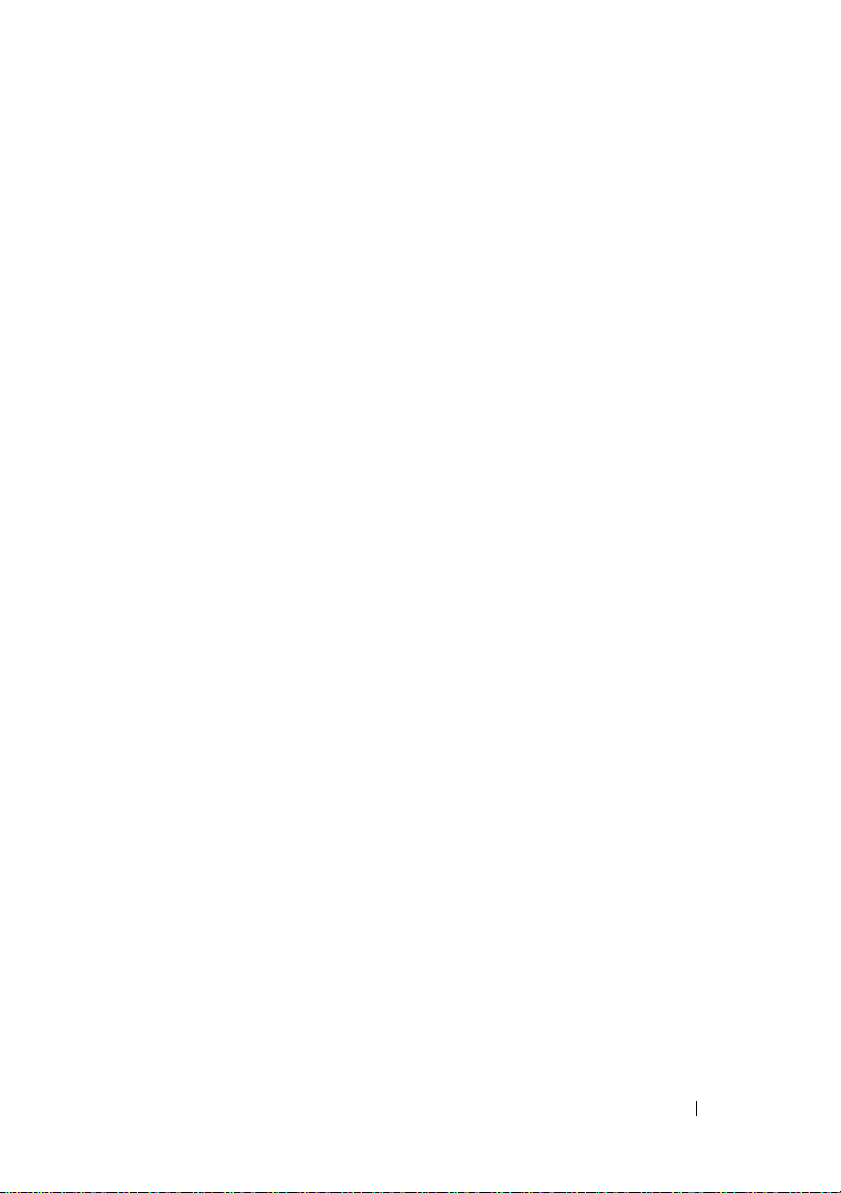
Het beeldscherm gebruiken . . . . . . . . . . . . . . 92
De helderheid op het LED Backlit
Thin-and-Light LCD-beelscherm wijzigen
. . . . . 92
De helderheid op het Dual-bulb (CCFL)
LCD-beeldscherm wijzigen
. . . . . . . . . . . . . 93
Kaarten gebruiken
ExpressCards
Smart cards
Secure Digital (SD)-kaarten
. . . . . . . . . . . . . . . . . . . . 94
. . . . . . . . . . . . . . . . . . . . 94
. . . . . . . . . . . . . . . . . . . . 96
. . . . . . . . . . . . 98
4 De tablet-pc met een projector
gebruiken
Beeldschermstanden . . . . . . . . . . . . . . . . . . 99
Weergavemodi
De beeldscherminstellingen voor de projector
wijzigen
. . . . . . . . . . . . . . . . . . . . . . . . 99
Klassieke notebookstand
Tabletstand
. . . . . . . . . . . . . . . . . . . . . 99
. . . . . . . . . . . . . . . . . . . . . 100
Kloonmodus (gespiegeld)
Uitgebreide bureaubladmodus
. . . . . . . . . . . . . . . . . . . . . . . . . 102
. . . . . . . . . . . . . 99
. . . . . . . . . . . . . 100
. . . . . . . . . . . 101
5 Netwerken instellen en gebruiken . . . . 103
Een netwerk of breedbandmodem aansluiten . . . . . 103
Wizard voor netwerkinstallaties
. . . . . . . . . . . . 104
WLAN (wireless local area network)
. . . . . . . . . 104
Benodigdheden voor een WLAN-verbinding
De draadloze netwerkadapter controleren
Een nieuw WLAN opzetten met behulp van een
draadloze router en een breedbandmodem
Verbinding maken met een WLAN
. . . . . . . . . 107
. . . 105
. . . . 105
. . . . 106
Inhoud 5
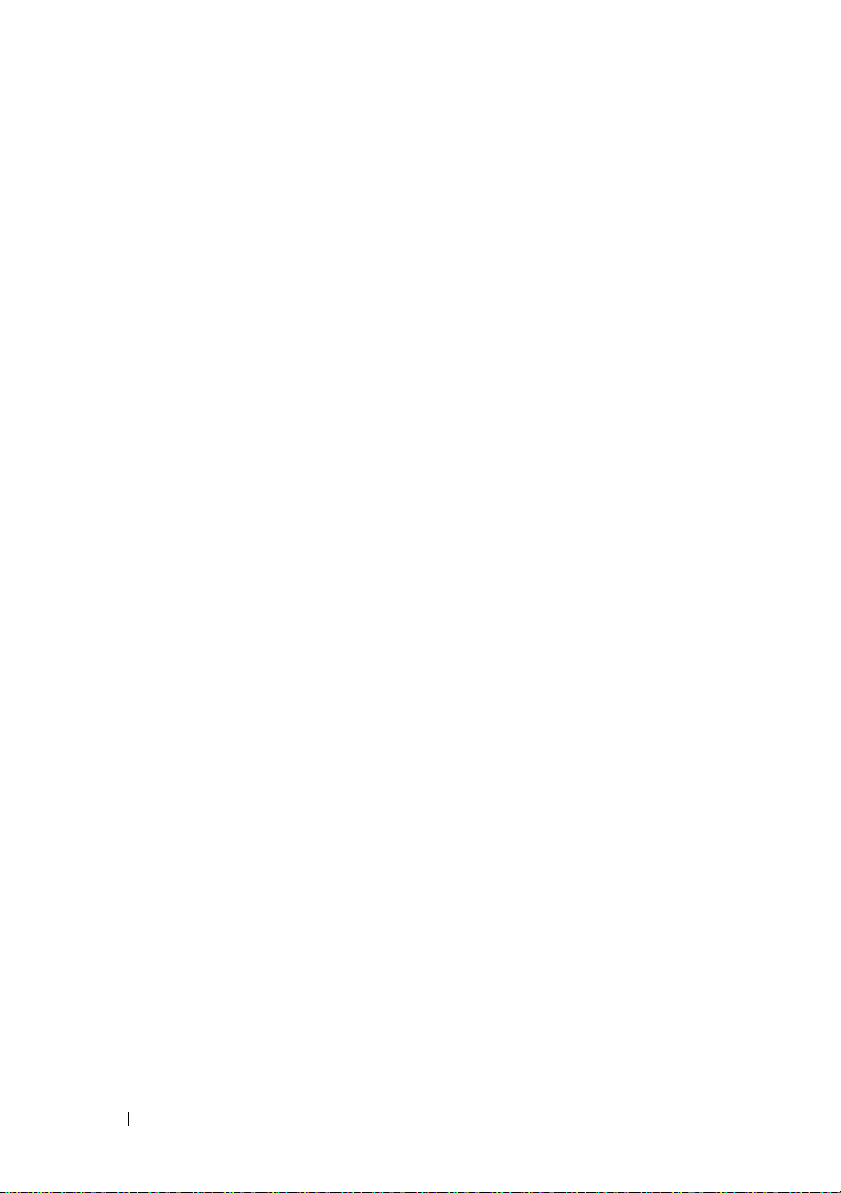
Mobiel breedband/WWAN
(Wireless Wide Area Network)
. . . . . . . . . . . . . 109
Wat u nodig hebt om een verbinding met
een mobiel breedbandnetwerk op te zetten
Uw mobiele breedbandkaart van Dell
controleren
. . . . . . . . . . . . . . . . . . . . . 111
Een verbinding maken met een mobiel
breedbandnetwerk
. . . . . . . . . . . . . . . . . 111
De mobiele breedbandkaart van Dell
activeren/deactiveren
. . . . . . . . . . . . . . . 112
Netwerkinstellingen beheren met behulp
van de Dell QuickSet Location Profiler
. . . . 110
. . . . . . . 113
Dell Wi-Fi Catcher™ Network Locator
®
Microsoft
Windows® Firewall . . . . . . . . . . . . 114
. . . . . . . . . 113
6 De tablet-pc beveiligen . . . . . . . . . . . . . 115
Beveiligingskabelslot . . . . . . . . . . . . . . . . . . 115
Smart cards en biometrische lezers
Wachtwoorden
Wachtwoorden
. . . . . . . . . . . . . . . . . . . . . 116
. . . . . . . . . . . . . . . . . . . 116
Een primair (of systeemwachtwoord)
gebruiken
. . . . . . . . . . . . . . . . . . . . . . 118
Een beheerderwachtwoord gebruiken
Een wachtwoord voor de vaste schijf
gebruiken
. . . . . . . . . . . . . . . . . . . . . . 119
Trusted Platform Module (TPM)
De TPM-functie activeren
Software voor beveiligingsbeheer
De software voor beveiligingsbeheer
activeren
. . . . . . . . . . . . . . . . . . . . . . 122
De software voor beveiligingsbeheer
gebruiken
. . . . . . . . . . . . . . . . . . . . . . 122
. . . . . . . . . . 115
. . . . . . . 118
. . . . . . . . . . . . . 120
. . . . . . . . . . . . . 121
. . . . . . . . . . . 121
6 Inhoud
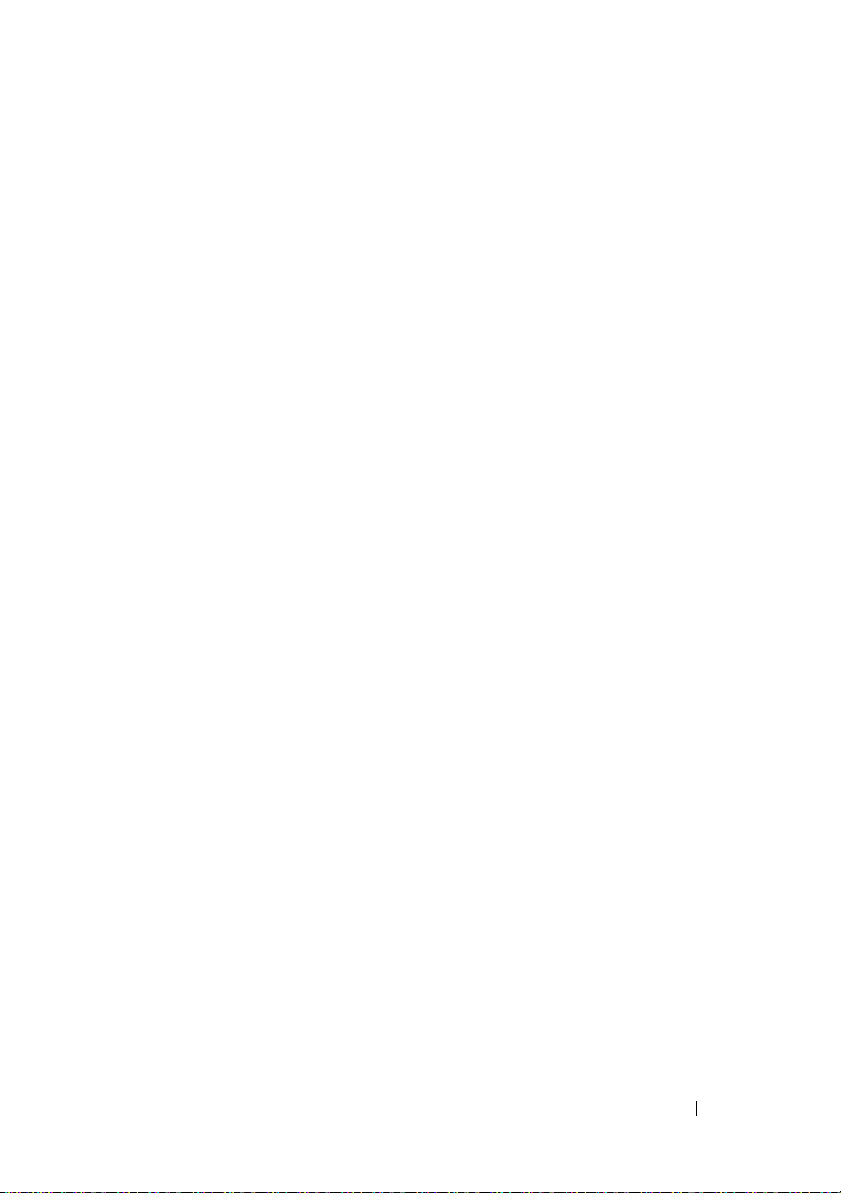
Computertraceringssoftware . . . . . . . . . . . . . . 122
Als de tablet-pc verloren raakt of wordt
gestolen
. . . . . . . . . . . . . . . . . . . . . . . . . 123
7 De tablet-pc reinigen . . . . . . . . . . . . . . 125
tablet-pc, toetsenbord en beeldscherm . . . . . . . . 125
Touchpad
Optische stations en optische schijven
. . . . . . . . . . . . . . . . . . . . . . . . 125
. . . . . . . . 126
8 Problemen oplossen . . . . . . . . . . . . . . . 127
Dell Diagnostics . . . . . . . . . . . . . . . . . . . . . 127
Wanneer u Dell Diagnostics kunt gebruiken
Dell Diagnostics starten vanaf de vaste
schijf
. . . . . . . . . . . . . . . . . . . . . . . . 127
Dell Diagnostics starten vanaf de cd
Drivers and Utilities
. . . . . . . . . . . . . . . . 129
Het hoofdmenu van Dell Diagnostics
Het hulpprogramma Dell Support voor
Windows Vista
. . . . . . . . . . . . . . . . . . . . . 131
Het hulpprogramma Dell Support starten
Op het Dell Support-pictogram klikken
Windows Probleemoplosser voor hardware
Problemen oplossen
Problemen met de vaste schijf
Problemen met een optisch station
Problemen met e-mail of internet
Foutmeldingen
. . . . . . . . . . . . . . . . . . 133
. . . . . . . . . . . 133
. . . . . . . . 134
. . . . . . . . . 135
. . . . . . . . . . . . . . . . . . . 135
Problemen met een IEEE 1394-apparaat
Vergrendelingen en softwareproblemen
Problemen met het geheugen
Netwerkproblemen
. . . . . . . . . . . . . . . . . 139
. . . . . . . . . . . 139
. . . 127
. . . . . . . 129
. . . . . 132
. . . . . . 132
. . . . . . 132
. . . . . . 136
. . . . . 137
Inhoud 7
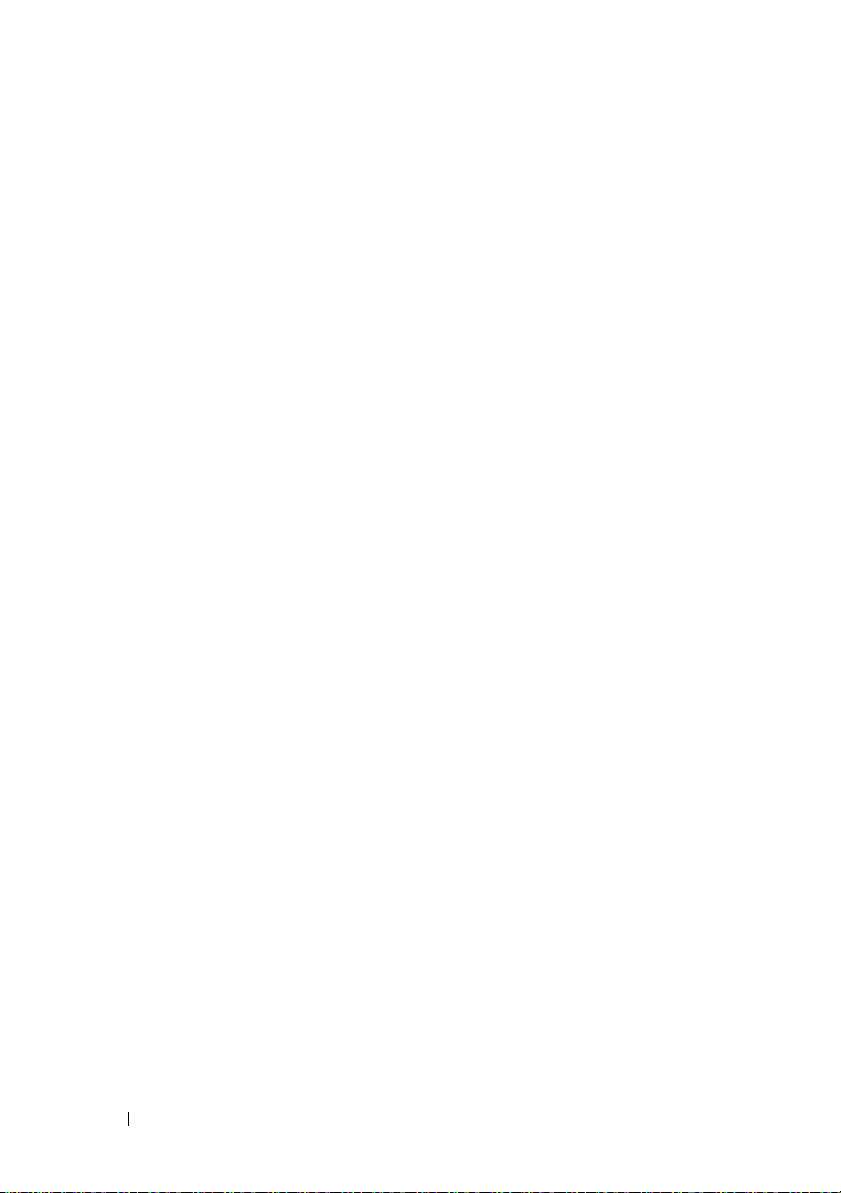
Problemen met de stroomvoorziening . . . . . . . 140
Problemen met de printer
Problemen met de scanner
Problemen met het geluid en de luidspreker
Problemen met de touchpad of muis
. . . . . . . . . . . . . 140
. . . . . . . . . . . . 141
. . . . 142
. . . . . . . . 143
Problemen met het gebruik van pen en
aanraking oplossen
Problemen met het beeldscherm
. . . . . . . . . . . . . . . . . 144
. . . . . . . . . 145
Stroomlampjes
. . . . . . . . . . . . . . . . . . . . . . 146
9 Het systeemsetupprogramma
gebruiken
Overzicht . . . . . . . . . . . . . . . . . . . . . . . . . 149
Systeemsetupschermen
Veelgebruikte opties
. . . . . . . . . . . . . . . . . . . . . . . 149
. . . . . . . . . . . . . . . . . 150
De vensters van het systeemsetupprogramma
weergeven
De opstartvolgorde wijzigen
. . . . . . . . . . . . . . . . . . . . . 150
. . . . . . . . . . . . . . . . . . 150
. . . . . . . . . . . . 151
10 Software opnieuw installeren . . . . . . . . 153
Stuurprogramma's . . . . . . . . . . . . . . . . . . . . 153
Wat is een stuurprogramma?
Stuurprogramma's identificeren
Stuur- en hulpprogramma's opnieuw
installeren
. . . . . . . . . . . . . . . . . . . . . 154
Het besturingssysteem herstellen
Microsoft
gebruiken
Windows Systeemherstel
. . . . . . . . . . . . . . . . . . . . . . 157
Dell Factory Image Restore gebruiken
De cd Operating System (Besturingssysteem)
gebruiken
. . . . . . . . . . . . . . . . . . . . . . 160
. . . . . . . . . . . 153
. . . . . . . . . . 153
. . . . . . . . . . . . 157
. . . . . . . 159
8 Inhoud
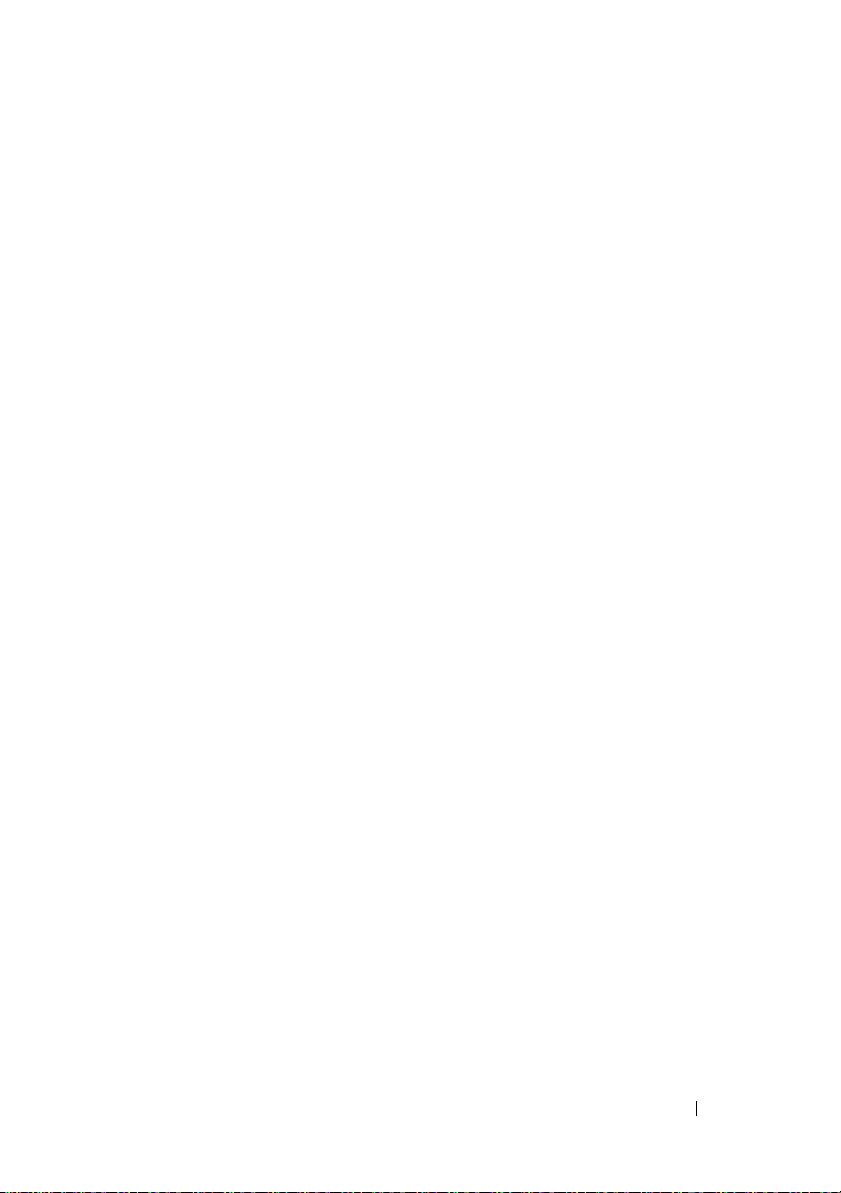
11 Onderdelen toevoegen en
vervangen
Voordat u begint . . . . . . . . . . . . . . . . . . . . . 163
. . . . . . . . . . . . . . . . . . . . . . . 163
Aanbevolen gereedschappen
De tablet-pc uitzetten
. . . . . . . . . . . . . . . 163
Voordat u binnen de tablet-pc gaat werken
. . . . . . . . . . . 163
. . . . 164
Hoofdbatterij
De hoofdbatterij verwijderen
De hoofdbatterij installeren
Vaste schijf
De vaste schijf verwijderen
De vaste schijf installeren
Subscriber Identity Module (SIM)-kaart
De SIM-kaart verwijderen
De SIM-kaart installeren
Ingebouwde kaart met draadloze
Bluetooth
Verwijder de interne kaart-caddy
Een Bluetooth-kaart installeren
De hoofdbatterij installeren
. . . . . . . . . . . . . . . . . . . . . . 166
. . . . . . . . . . . 166
. . . . . . . . . . . . 167
. . . . . . . . . . . . . . . . . . . . . . . 168
. . . . . . . . . . . . 168
. . . . . . . . . . . . . 170
. . . . . . . . 171
. . . . . . . . . . . . . 171
. . . . . . . . . . . . . . 172
®
-technologie . . . . . . . . . . . . . . . . 172
. . . . . . . . . 173
. . . . . . . . . . 174
. . . . . . . . . . . . 176
Klep voor geheugenmodules en minikaarten
De klep van het geheugenmodule- en
minikaartcompartiment verwijderen
. . . . . . . . 177
De klep voor het geheugenmodule- en
minikaartcompartiment installeren
Geheugen
. . . . . . . . . . . . . . . . . . . . . . . . 178
Een geheugenmodule verwijderen
Een geheugenmodule installeren
. . . . . . . . 177
. . . . . . . . 178
. . . . . . . . . 178
. . . . . 177
Minikaart
. . . . . . . . . . . . . . . . . . . . . . . . 180
Een minikaart verwijderen
Een minikaart installeren
. . . . . . . . . . . . . 180
. . . . . . . . . . . . . . 182
Inhoud 9
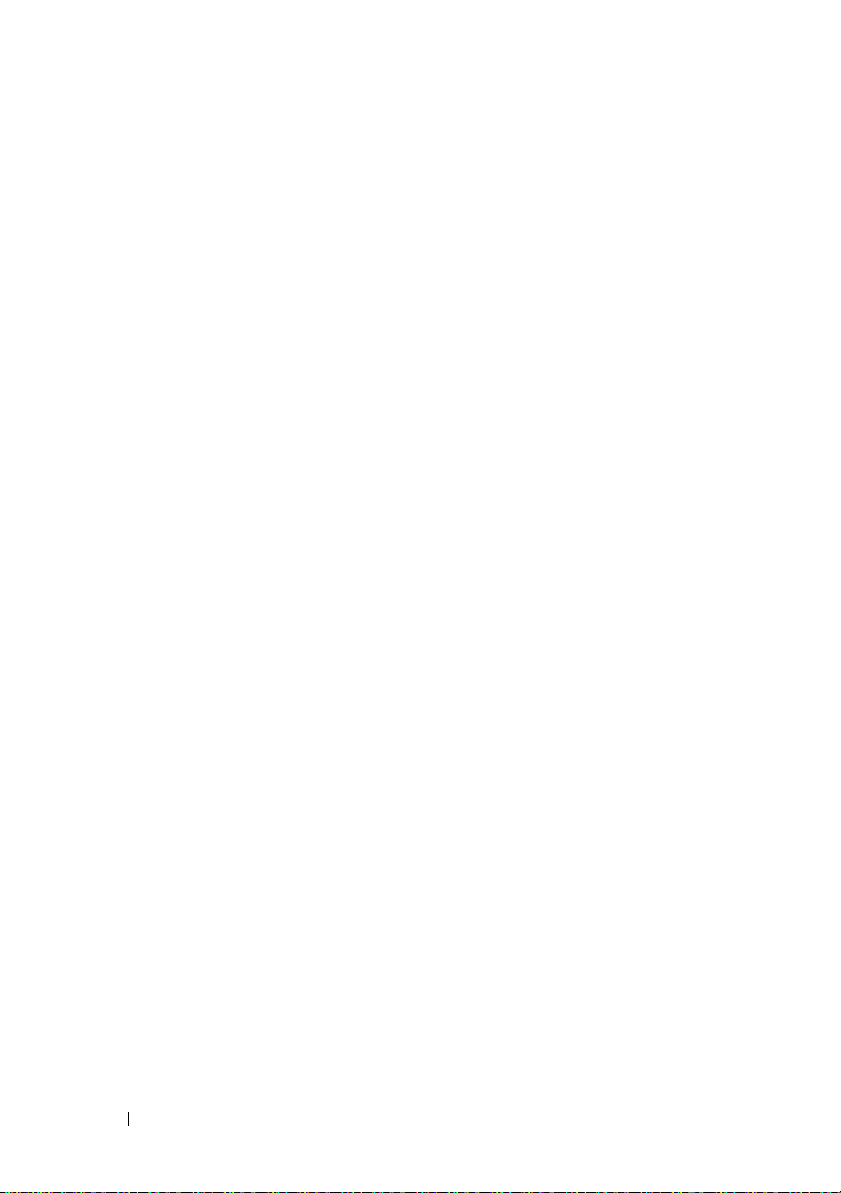
Scharnierkap . . . . . . . . . . . . . . . . . . . . . . 183
De scharnierkap verwijderen
De scharnierkap installeren
. . . . . . . . . . . 183
. . . . . . . . . . . . 184
Toetsenbord
. . . . . . . . . . . . . . . . . . . . . . . 184
Het toetsenbord verwijderen
Het toetsenbord installeren
Knoopcelbatterij
. . . . . . . . . . . . . . . . . . . . . 187
De knoopcelbatterij verwijderen
De knoopcelbatterij installeren
Beeldscherm
. . . . . . . . . . . . . . . . . . . . . . . 188
Het beeldscherm verwijderen
Het beeldscherm installeren
Polssteun
. . . . . . . . . . . . . . . . . . . . . . . . 195
De polssteun verwijderen
De polssteun installeren
Moederbord
. . . . . . . . . . . . . . . . . . . . . . . 199
. . . . . . . . . . . . . . 198
Het moederbord verwijderen
Het moederbord installeren
Ventilator
. . . . . . . . . . . . . . . . . . . . . . . . 201
De ventilator verwijderen
De ventilator installeren
pen en sprietantenne
. . . . . . . . . . . . . . 203
. . . . . . . . . . . . . . . . . . 203
De pen en sprietantenne verwijderen
De pen en sprietantenne installeren
. . . . . . . . . . . . 185
. . . . . . . . . . . . 186
. . . . . . . . . . 187
. . . . . . . . . . 188
. . . . . . . . . . . 189
. . . . . . . . . . . . 192
. . . . . . . . . . . . . 196
. . . . . . . . . . . . 199
. . . . . . . . . . . . 200
. . . . . . . . . . . . . 201
. . . . . . . 203
. . . . . . . . 205
10 Inhoud
Draadloze schakelaar
. . . . . . . . . . . . . . . . . . 205
De draadloze schakelaar verwijderen
De draadloze schakelaar installeren
. . . . . . . 205
. . . . . . . . 207
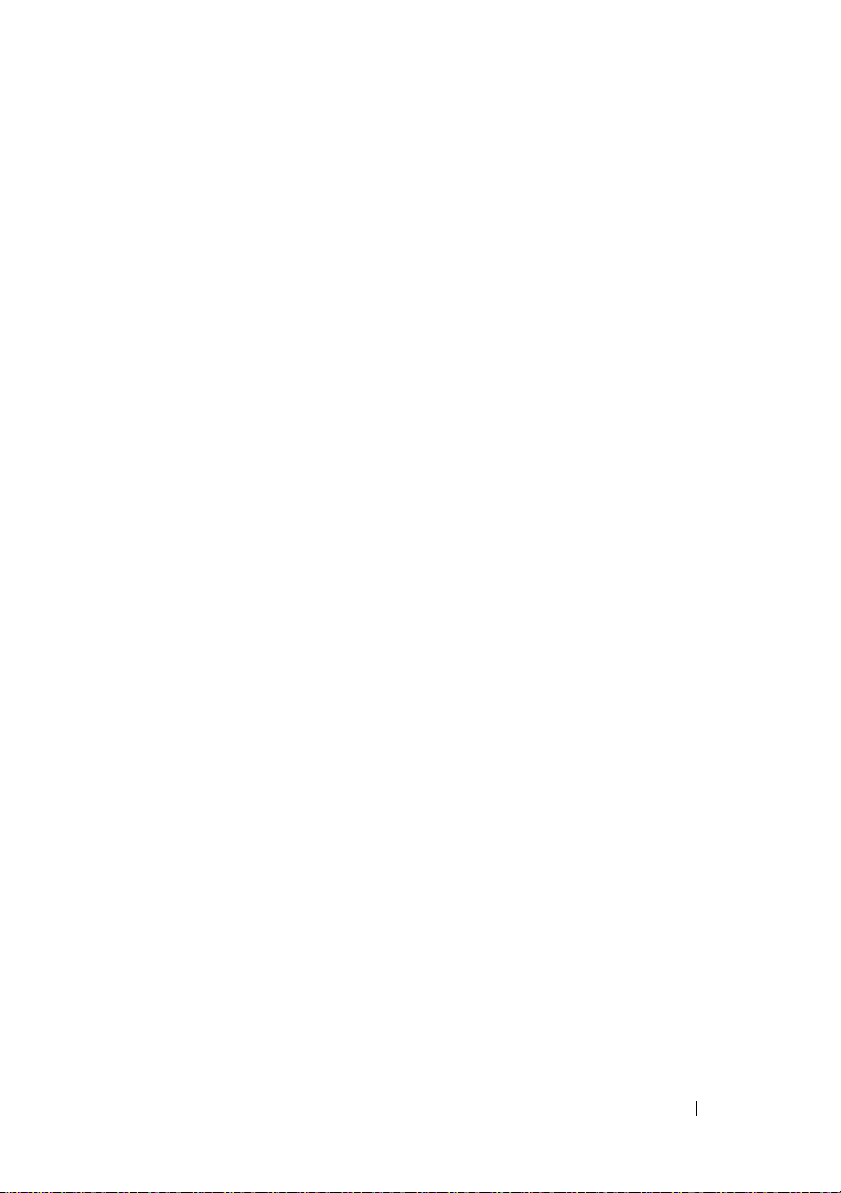
12 Dell™ D/Bay . . . . . . . . . . . . . . . . . . . . . 209
Over de Dell D/Bay . . . . . . . . . . . . . . . . . . . 209
De D/Bay instellen en gebruiken
. . . . . . . . . . . . 209
Apparaten installeren en verwijderen terwijl
de tablet-pc uit staat
. . . . . . . . . . . . . . . . . . 209
Apparaten installeren en verwijderen wanneer
de tablet-pc aan staat
. . . . . . . . . . . . . . . . . . 211
13 Mediacompartiment (optioneel) . . . . . . 213
Zijaanzicht, links . . . . . . . . . . . . . . . . . . . . 213
Zijaanzicht, rechts
Achterkant
Bovenaanzicht
Het mediacompartiment instellen
het mediacompartiment beveiligen
De tablet-pc aan het mediacompartiment
koppelen
. . . . . . . . . . . . . . . . . . . . . . . . . 220
De tablet-pc loskoppelen van het
mediacompartiment
Het optische station in het mediacompartiment
installeren
. . . . . . . . . . . . . . . . . . . . 213
. . . . . . . . . . . . . . . . . . . . . . . . 214
. . . . . . . . . . . . . . . . . . . . . . 218
. . . . . . . . . . . 218
. . . . . . . . . . . 220
. . . . . . . . . . . . . . . . . . . 222
. . . . . . . . . . . . . . . . . . . . . . . . 223
Het optisch station uit het mediacompartiment
verwijderen
Specificaties voor het mediacompartiment
. . . . . . . . . . . . . . . . . . . . . . . 224
. . . . . . 224
Inhoud 11
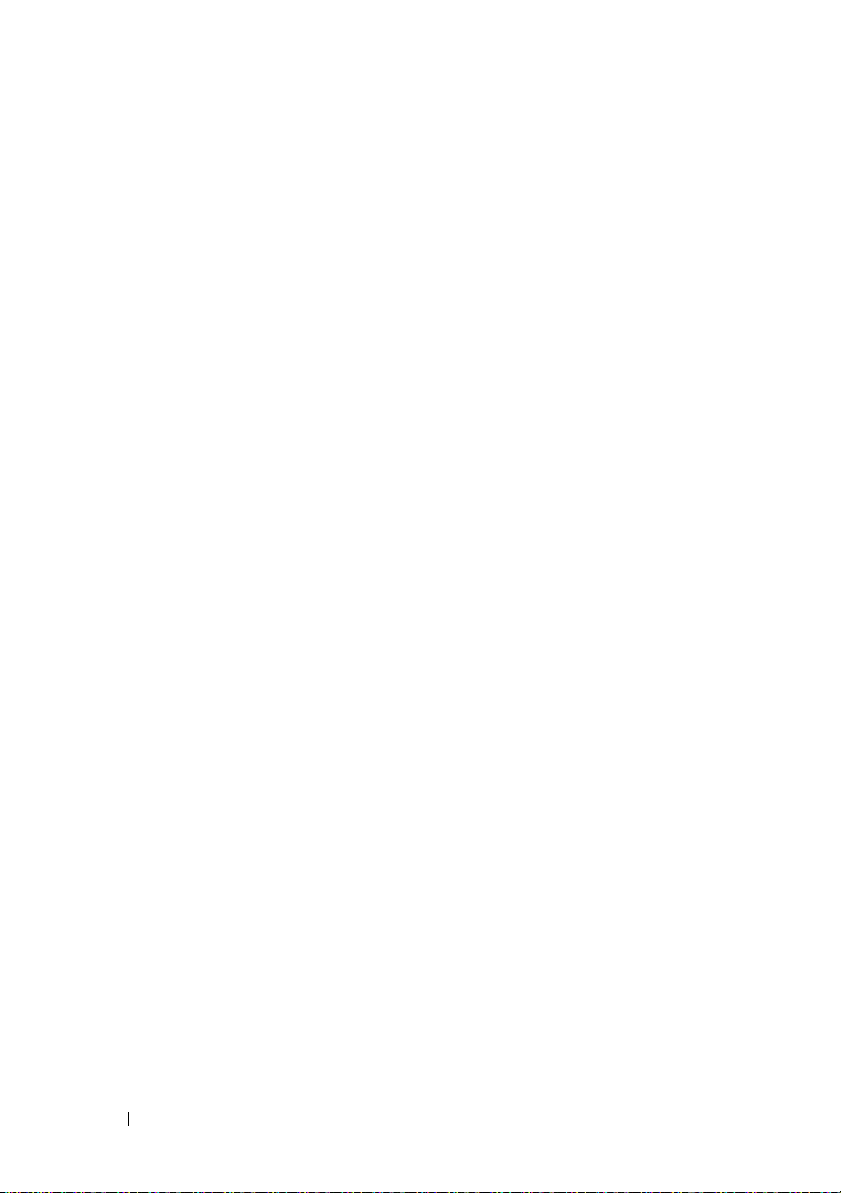
14 uitbreidingsbatterij (optioneel) . . . . . . . 227
Bovenaanzicht . . . . . . . . . . . . . . . . . . . . . . 227
Aanzicht onderzijde
De uitbreidingsbatterij instellen
. . . . . . . . . . . . . . . . . . . 228
. . . . . . . . . . . . 228
De tablet-pc aan de uitbreidingsbatterij
koppelen
. . . . . . . . . . . . . . . . . . . . . . . . . 230
De tablet-pc van de uitbreidingsbatterij
loskoppelen
De uitbreidingsbatterij opladen
Statuslampje uitbreidingsbatterij
Specificaties voor de uitbreidingsbatterij
. . . . . . . . . . . . . . . . . . . . . . . 231
. . . . . . . . . . . . . 232
. . . . . . . . . . . . 233
. . . . . . . 233
15 Reizen met uw tablet-pc . . . . . . . . . . . . 235
Uw tablet-pc identificeren . . . . . . . . . . . . . . . 235
De tablet-pc inpakken
Reistips
. . . . . . . . . . . . . . . . . . . . . . . . . 236
Reizen met het vliegtuig
. . . . . . . . . . . . . . . . . . 235
. . . . . . . . . . . . . . . . . 237
16 Bijlage . . . . . . . . . . . . . . . . . . . . . . . . . . 239
17 Verklarende woordenlijst . . . . . . . . . . . 241
12 Inhoud
FCC-kennisgeving (alleen V.S.) . . . . . . . . . . . . . 239
FCC klasse B
Productkennisgeving Macrovision
. . . . . . . . . . . . . . . . . . . . 239
. . . . . . . . . . . 240
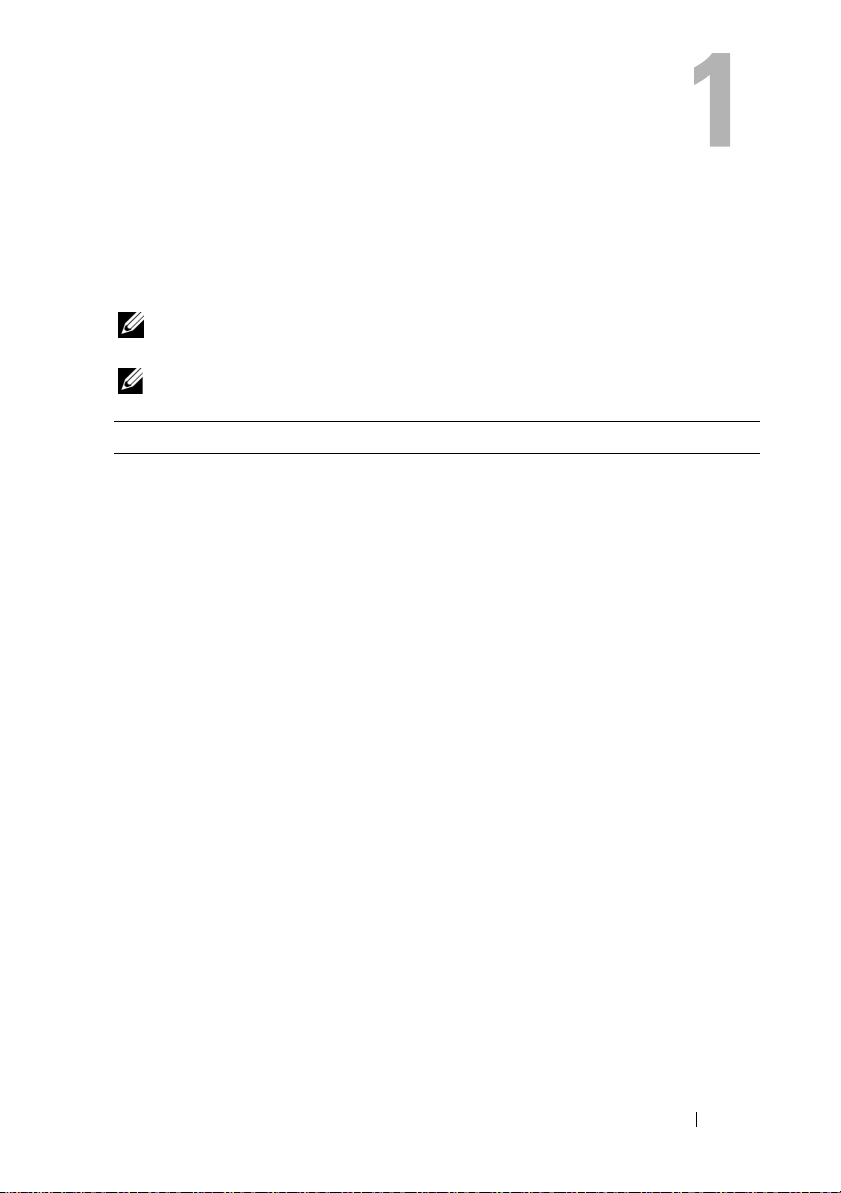
Bronnen
Informatie zoeken
N.B. Sommige functies of cd's zijn optioneel en werden mogelijk niet bij uw tablet-
pc geleverd. Sommige kenmerken of media zijn niet beschikbaar in bepaalde landen.
N.B. Mogelijk is er additioneel informatie bij uw tablet-pc geleverd.
Waar bent u naar op zoek? Hier kunt u het vinden
• Een diagnostisch programma voor mijn
tablet-pc
• Stuurprogramma's voor mijn tablet-pc
• Documentatie over dit apparaat
cd Drivers and Utilities
(Stuur- en hulpprogramma's)
N.B. De cd Drivers and Utilities is optioneel
en wordt mogelijk niet bij uw tablet-pc
geleverd.
Bronnen 13
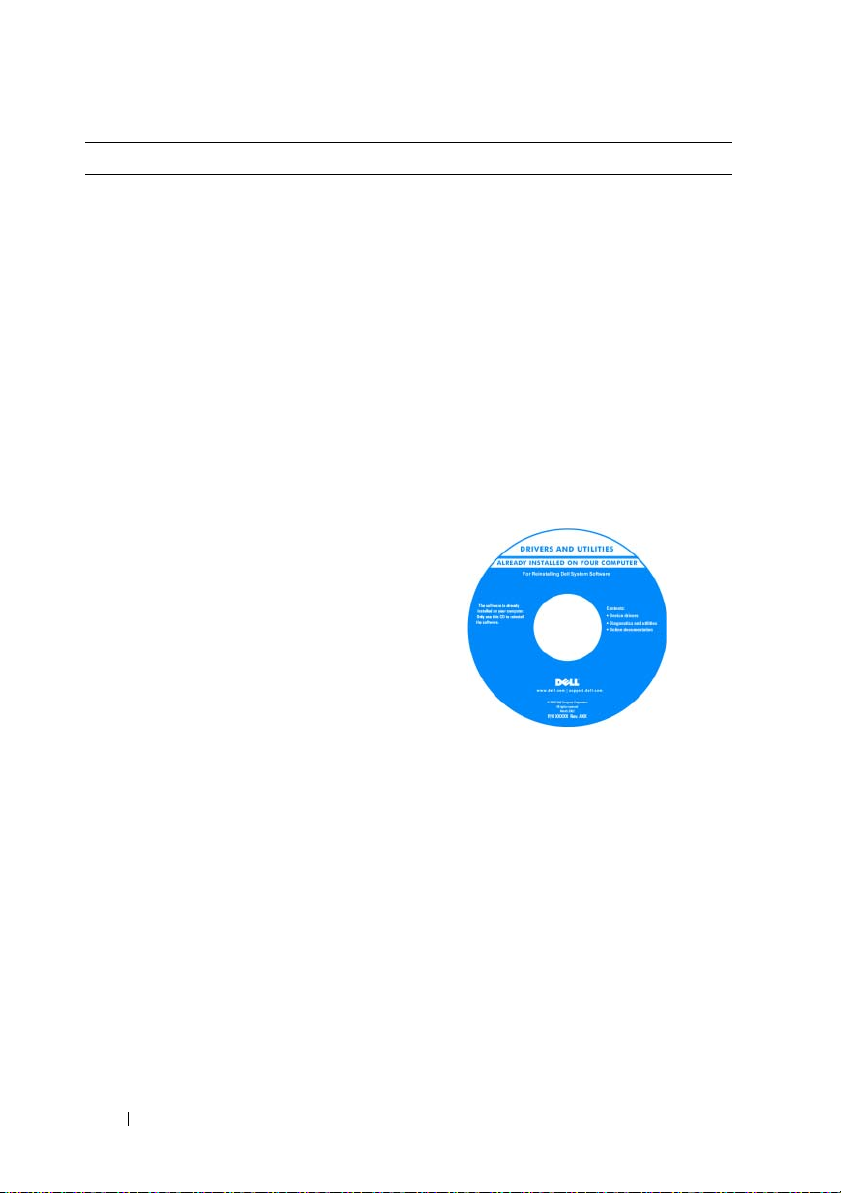
Waar bent u naar op zoek? Hier kunt u het vinden
• Notebook System Software (NSS)
De documentatie en stuurprogramma's
zijn al op uw tablet-pc geïnstalleerd. U
kunt de cd Drivers and Utilities gebruiken
om stuurprogramma's opnieuw te
installeren (zie "Stuur- en
hulpprogramma's opnieuw installeren" op
pagina 154) of om Dell Diagnostics uit te
voeren (zie "Dell Diagnostics" op
pagina 127).
Mogelijk bevat deze cd leesmij-bestanden
met informatie over technologische
toevoegingen en wijzigingen voor uw
tablet-pc of geavanceerd
referentiemateriaal voor technici en
ervaren gebruikers.
14 Bronnen
N.B. U vindt updates van de
stuurprogramma's en documentatie op
support.dell.com.
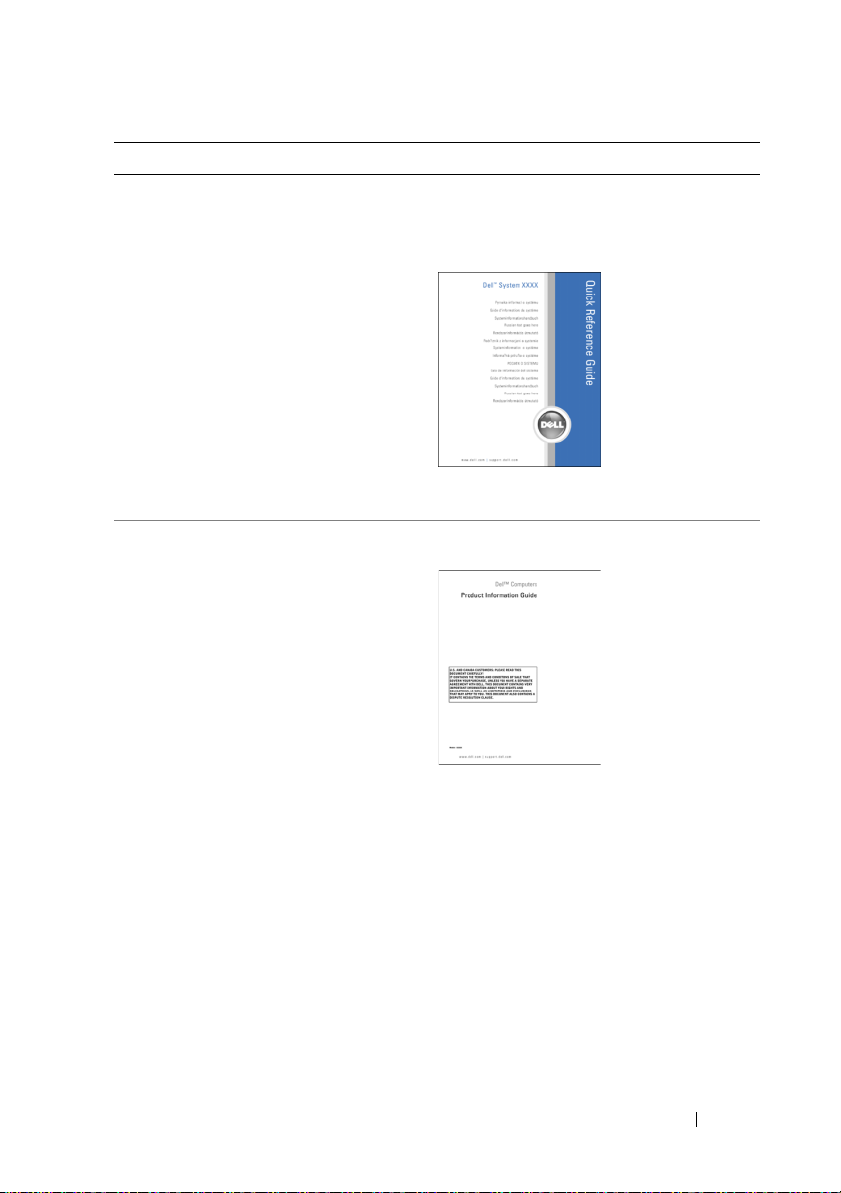
Waar bent u naar op zoek? Hier kunt u het vinden
• Mijn tablet-pc instellen
• Basisinformatie voor het oplossen van
problemen
• Het uitvoeren van Dell Diagnostics
Snelle referentiegids
N.B. Dit document is optioneel en werd
mogelijk niet bij uw tablet-pc geleverd.
N.B. Dit document is beschikbaar als
PDF-bestand op support.dell.com.
• Garantieinformatie
• Algemene voorwaarden
(alleen Verenigde Staten)
• Veiligheidsinstructies
• Informatie over regelgeving
• Ergonomische informatie
• Gebruiksrechtovereenkomst
DELL™ Productinformatiegids
Bronnen 15
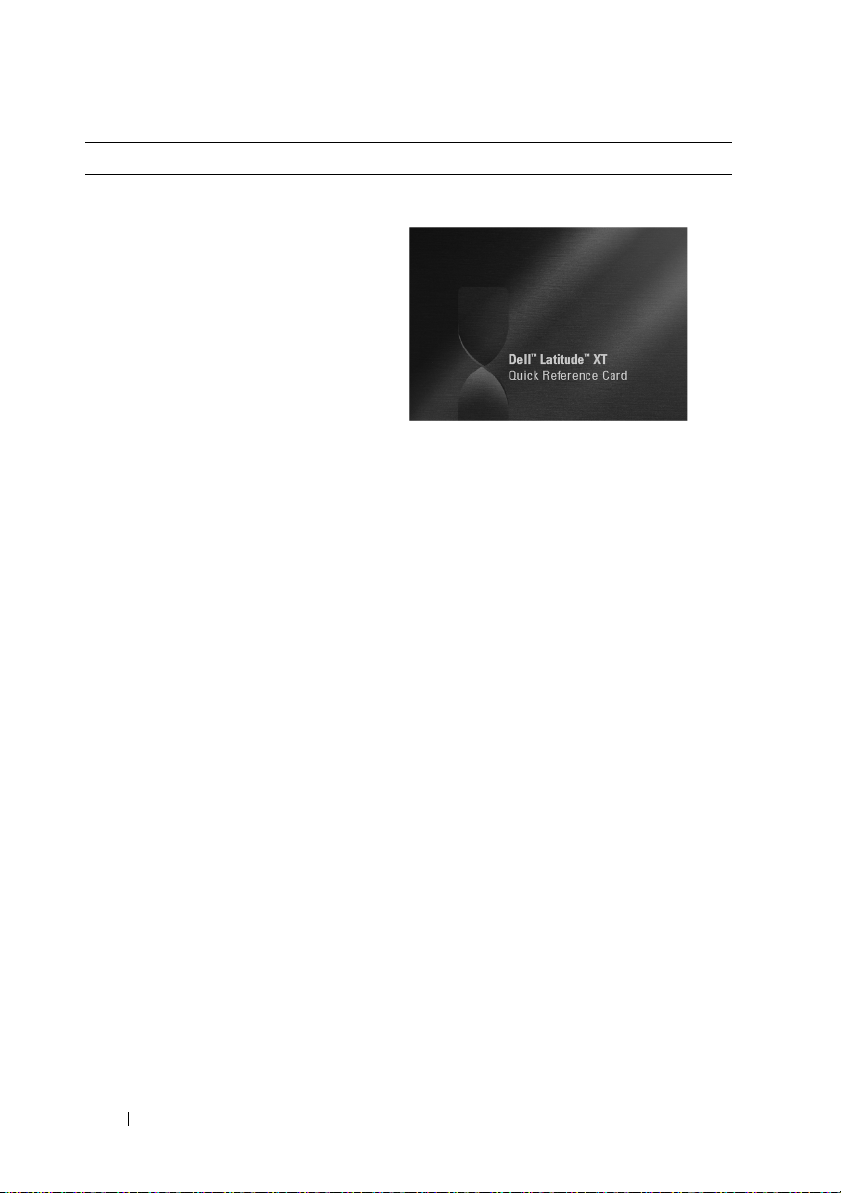
Waar bent u naar op zoek? Hier kunt u het vinden
• Mijn tablet-pc instellen
• Overzicht van de functies van uw
tablet-pc
• Beschikbare accessoires voor uw
tablet-pc
Snelle referentiekaart
N.B. Dit document is beschikbaar als
PDF-bestand op support.dell.com. Dit
document wordt mogelijk niet bij uw
systeem geleverd.
16 Bronnen
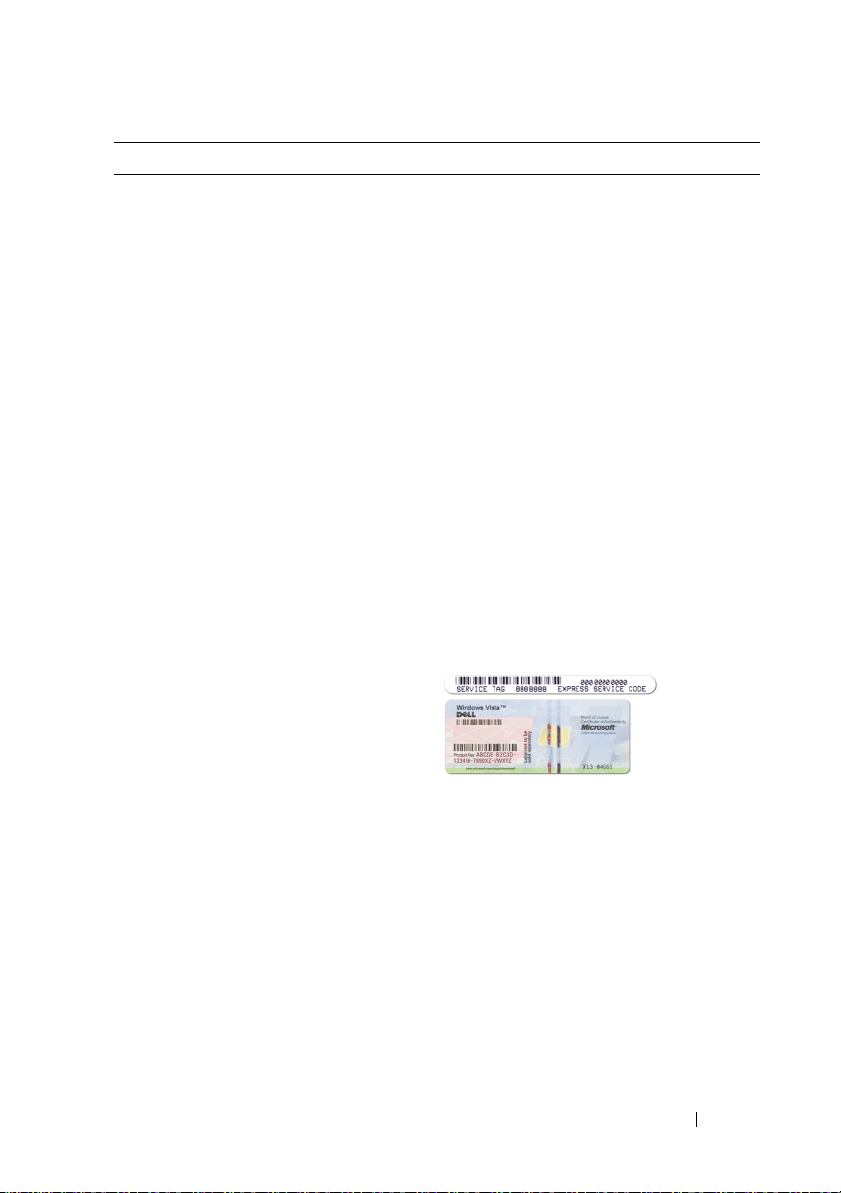
Waar bent u naar op zoek? Hier kunt u het vinden
• Servicelabel en code voor express-service
• Microsoft
®
Windows®-licentielabel
Servicelabel en Microsoft®
Windows
N.B.
®
-licentie
Het servicelabel voor uw tablet-pc
bevindt zich aan de onderzijde van de tabletpc, vlak bij de dekplaat voor het geheugen en
de minikaart (zie "Aanzicht onderzijde" op
pagina 42).
N.B.
U kunt de servicelabelgegevens ook in
het systeemsetupprogramma raadplegen. Zie
"Systeemsetupschermen" op pagina 150.
Het servicelabel van uw tablet-pc vermeldt
zowel een servicelabelnummer als een
code voor express-service.
• Met behulp van de informatie op het
servicelabel kunt u uw tablet-pc
identificeren wanneer u
support.dell.com
de technische ondersteuning opneemt.
• Voer de code voor express-service, zodat
uw gesprek naar de juiste medewerker
wordt doorverbonden wanneer u contact
opneemt met de technische
ondersteuning.
bezoekt of contact met
N.B.
Het licentielabel van Microsoft®
®
Windows
License bevindt zich onder de
hoofdbatterij in het batterijcompartiment van
uw tablet-pc (zie "De hoofdbatterij
verwijderen" op pagina 166).
• Gebruik de product key op het
licentielabel als u het besturingssysteem
opnieuw moet installeren.
N.B.
Als extra veiligheidsmaatregel is het
nieuwe licentielabel van Microsoft Windows
voorzien van een ontbrekend gedeelte of "gat"
om het verwijderen van het label te
ontmoedigen.
Bronnen 17
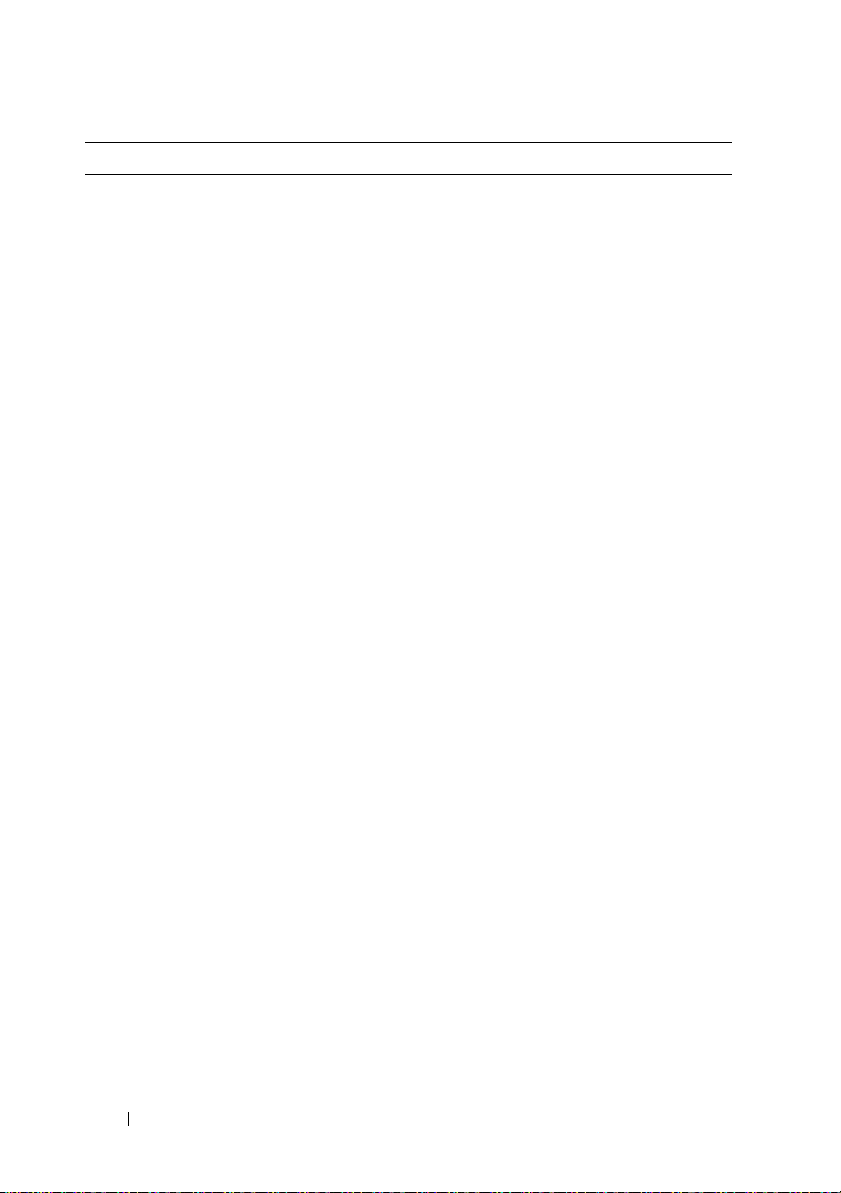
Waar bent u naar op zoek? Hier kunt u het vinden
• Oplossingen — Probleemoplosing,
artikelen van technici, online cursussen
en veelgestelde vragen
• Community — Online discussies met
andere gebruikers van Dell-producten
• Upgrades — Upgrade-informatie voor
onderdelen, zoals het the
systeemgeheugen, de vaste schijf en het
besturingssysteem
• Klantenservice — Contactgegevens, de
status van reparatieverzoeken en
bestellingen, informatie over garanties
en reparaties
• Service en ondersteuning — De status
van reparatieverzoeken,
ondersteuningsgeschiedenis, het
servicecontract, online discussies met
medewerkers van de technische
ondersteuning
• Dell Technical Update
Service — Proactieve berichtgeving via
e-mail met betrekking van software en
hardwareupdates voor uw tablet-pc
• Referentie — Documentatie voor de
tablet-pc, configuratiegegevens voor de
tablet-pc, productspecificaties en white
papers
• Downloads — Door Dell gemachtigde
stuurprogramma's, patches en softwareupdates
De Dell Support-website —
N.B. Selecteer uw regio of bedrijfssegment
om de juiste support-website op te roepen.
support.dell.com
18 Bronnen
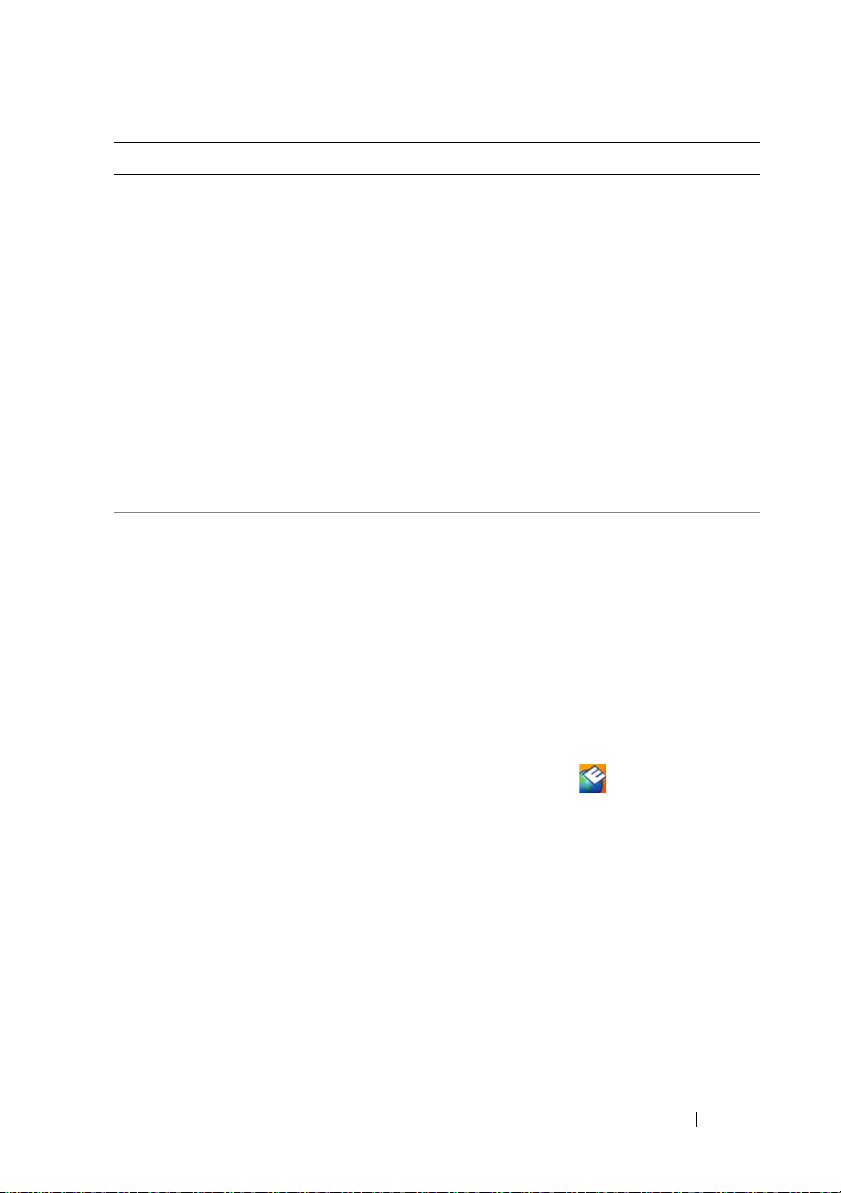
Waar bent u naar op zoek? Hier kunt u het vinden
• Notebook System Software (NSS) — Als
u het besturingssysteem van de tablet-pc
opnieuw installeert, moet u eveneens het
hulpprogramma NSS opnieuw
installeren. NSS biedt belangrijke
updates voor uw besturingssysteem en
ondersteuning voor processors, optische
stations, USB-apparaten enzovoort. NSS
is benodigd voor een juiste werking van
uw Dell tablet-pc. De software
detecteert automatisch de tablet-pc en
het besturingssysteem en installeert de
updates die voor uw specifieke
configuratie benodigd zijn.
NSS downloaden:
1
Ga naar
support.dell.com
Drivers & Downloads
2
Voer het servicelabel of het producttype
en productmodel in en klik op
3
Ga naar
Utilities
Software
4
Selecteer
op
System and Configuration
→
Dell Notebook System
en klik op
Drivers & Downloads
Go
.
N.B. De gebruikersinterface van
support.dell.com kan er anders uitzien,
afhankelijk van de keuzes die u hebt
gemaakt.
• Softwareupgrades en
probleemwijzer — FAQ's, nieuws en
algemene status van uw
tablet-pc-systeem
Het hulpprogramma Dell Support
(Windows Vista
®
)
Het hulpprogramma Dell Support is een
geautomatiseerd update- en
berichtgevingssysteem dat op uw tablet-pc
is geïnstalleerd. Dit hulpprogramma biedt
real-time scans voor een gezonde
computeromgeving, software-upgrades en
relevante informatie om zelf problemen
op te lossen. U kunt Dell Support openen
via het pictogram
van Windows. Zie "Het hulpprogramma
Dell Support voor Windows Vista" op
pagina 131 voor meer informatie.
en klik op
.
Go
.
Download Now
en klik
in het systeemvak
.
Bronnen 19
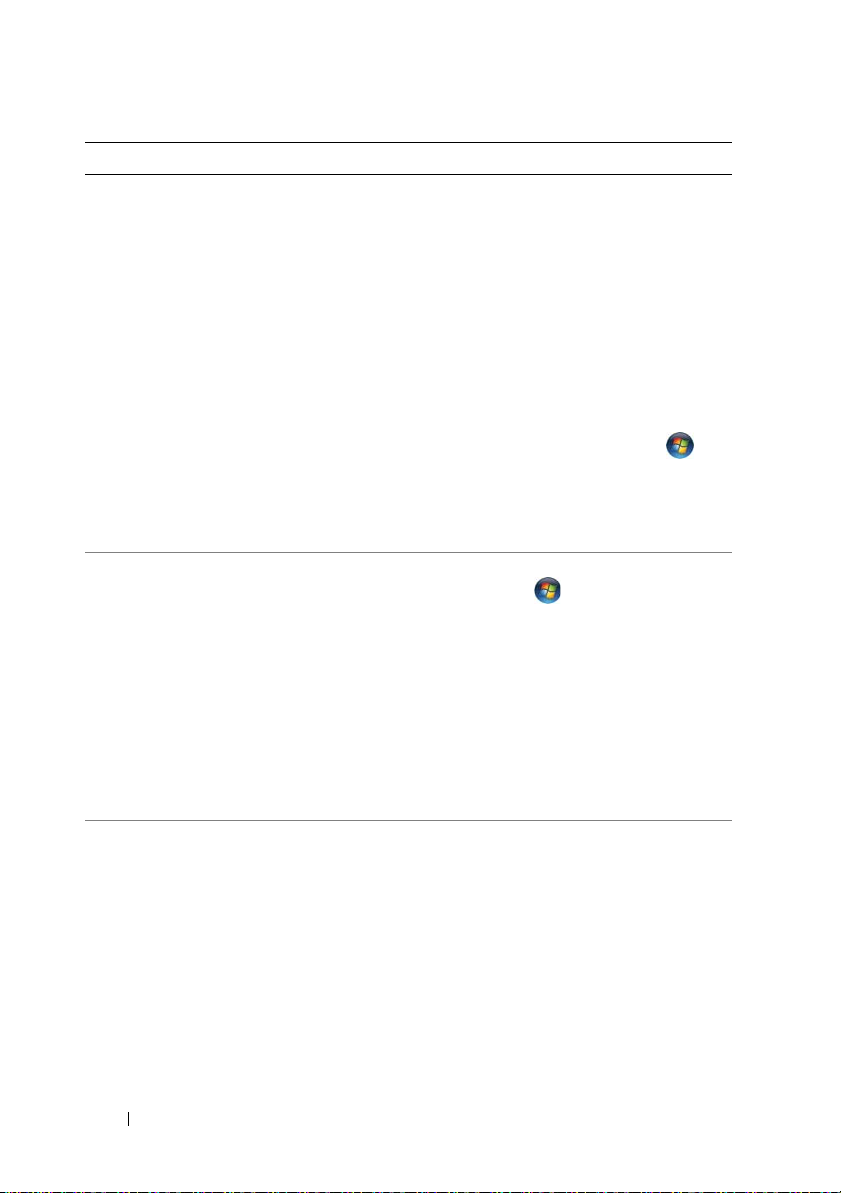
Waar bent u naar op zoek? Hier kunt u het vinden
• Informatie over uw tablet-pc en
onderdelen vinden
• Informatie over het maken van een
internetverbinding
• Informatie over het maken van accounts
voor verschillende personen
• Bestanden en instellingen van een
andere tablet-pc overzetten
Windows welkomstcentrum
Het Windows Welkomstcentrum
verschijnt automatisch wanneer u de
tablet-pc voor de eerste keer gebruikt. U
kunt ervoor kiezen om het
welkomstcentrum elke keer te laten
verschijnen wanneer u de tablet-pc
opstart, of deze functie uitschakelen. Als
het automatische verschijnen van het
Welkomstcentrum eenmaal is
uitgeschakeld, kunt u het als volgt
oproepen:
• Windows Vista — Klik op
Introductiecentrum.
• Windows XP — Klik op
• Microsoft Windows Vista en Windows
XP gebruiken
• Met programma's en bestanden werken
• Het bureaublad personaliseren
ondersteuning
tablet-pc
Windows Help en ondersteuning
1 Klik op Start (of Start in
Windows XP)
ondersteuning.
2 Typ in Zoekhulp een woord of zinsnede
→ Welkom bij deze
.
→
Help en
die het probleem beschrijft. Druk
vervolgens op <Enter> of klik op het
vergrootglas.
3 Klik op het onderwerp dat uw probleem
beschrijft.
4 Volg de instructies op het scherm.
• Informatie over de tabletfuncties,
netwerkactiviteit, de
Energiebeheer-wizard, sneltoetsen en
andere items die door Dell QuickSet
worden beheerd
Het helpbestand van Dell QuickSet
U geeft
Dell QuickSet Help
de Quickset-tabletinstellingsknop te
klikken (zie "Aanzicht voorzijde" op
pagina 29) of door
met de
rechtermuisknop op het QuickSetpictogram te klikken in het systeemvak
van Microsoft
®
Windows® en dan Help
te kiezen. Het systeemvak van Windows
bevindt zich rechts onder in het scherm.
Start →
Start→
Help en
weer door op
20 Bronnen
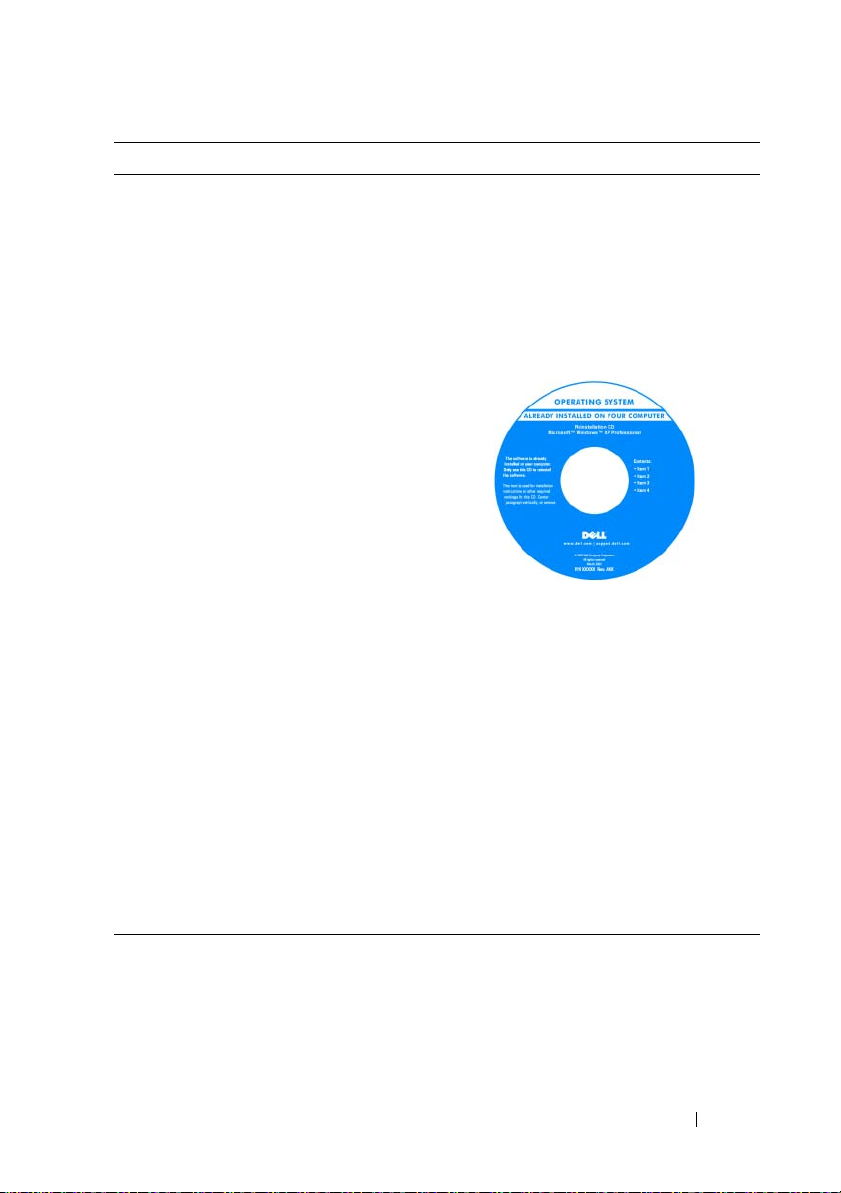
Waar bent u naar op zoek? Hier kunt u het vinden
• Het besturingssysteem opnieuw
installeren
Schijf met besturingssysteem
Het besturingssysteem is al op uw tabletpc geïnstalleerd. Als u het
besturingssysteem opnieuw wilt
installeren, gebruikt u de schijf Operating
System (Besturingssysteem). Zie "Het
besturingssysteem opnieuw installeren" op
pagina 161.
Nadat u het besturingssysteem opnieuw
hebt geïnstalleerd, moet u de cd Drivers
and Utilities gebruiken om de
stuurprogramma's voor de apparaten die
bij de tablet-pc werden geleverd, opnieuw
te installeren.
De productsleutel van het
besturingssysteem wordt vermeld op het
Microsoft
®
Windows®-licentielabel
binnen het batterijcompartiment van uw
tablet-pc (zie "De hoofdbatterij
verwijderen" op pagina 166).
N.B. De kleur van de cd is afhankelijk van
het besturingssysteem dat u hebt besteld.
Bronnen 21
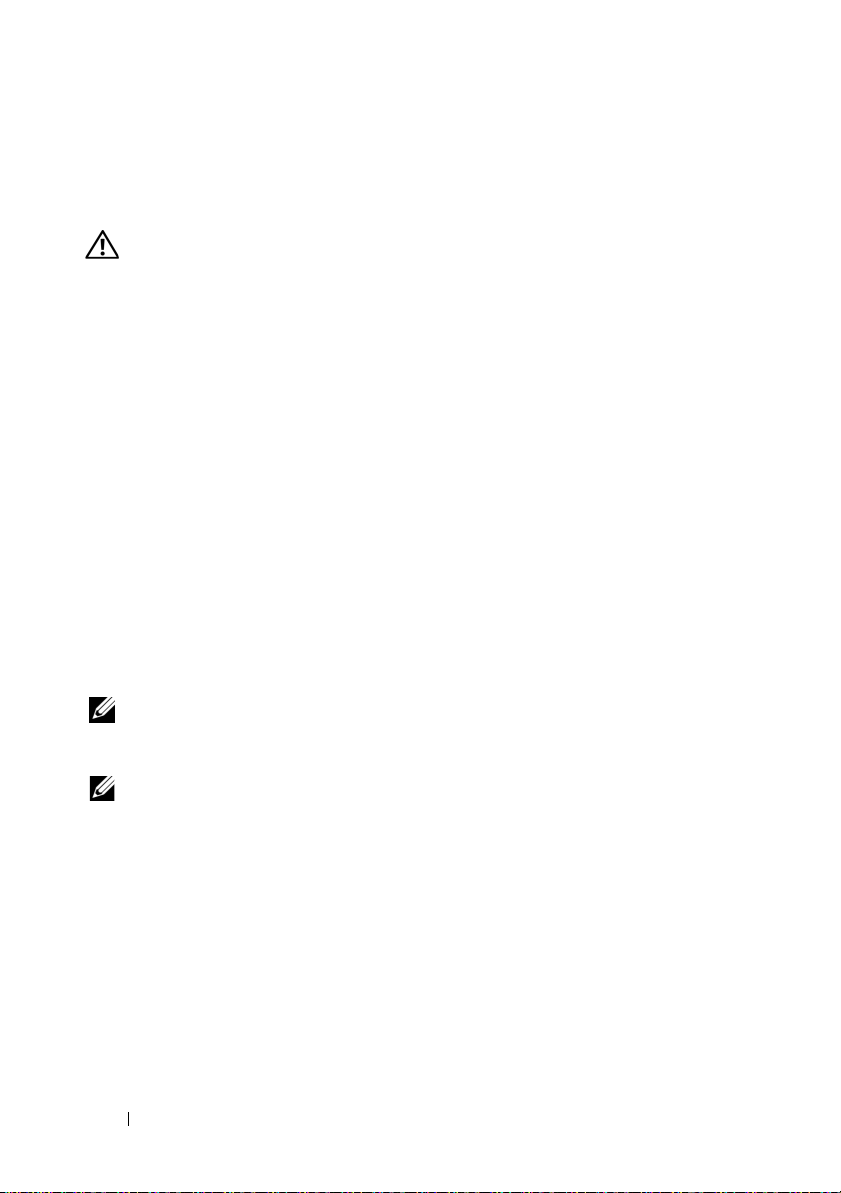
Hulp verkrijgen
Hulp verkrijgen
LET OP: Voordat u binnen de tablet-pc gaat werken, moet u de
veiligheidsinstructies opvolgen die in de Productinformatiegids zijn beschreven.
Als u een probleem met de tablet-pc ondervindt, moet u de volgende stappen
uitvoeren om het probleem te identificeren en op te lossen:
1
Zie "Problemen oplossen" op pagina 127 voor informatie en procedures
met betrekking tot het probleem dat u met de tablet-pc ondervindt.
2
Voer Dell Diagnostics uit. Zie "Dell Diagnostics" op pagina 127.
3
Vul de "Diagnostische checklist" op pagina 27 in. Deze checklist helpt u
om informatie over de ondersteuningsdiensten van Dell te organiseren die
u nodig hebt om het probleem met de tablet-pc op te lossen.
4
Gebruik het uitgebreide pakket aan on line diensten van Dell dat
beschikbaar is bij Dell Support (
installatie en probleemoplossingsprocedures. Zie "Online diensten" op
pagina 23 voor een uitgebreidere lijst van on line diensten en functies van
Dell Support.
5
Als het probleem niet kan worden opgelost met behulp van de voorgaande
stappen, raadpleegt u "Contact opnemen met Dell" op pagina 28.
N.B. Neem contact op met de technische ondersteuning van Dell vanaf een
telefoon in de buurt van de tablet-pc zodat de medewerkers van de technische
ondersteuning u kunnen assisteren tijdens eventuele benodigde procedures.
support.dell.com
) voor hulp tijdens de
N.B. De code voor express-service is mogelijk niet in alle landen beschikbaar.
Wanneer het automatische telefoonsysteem van Dell u daarom vraagt,
voert u de code voor express-service in om het gesprek rechtstreeks naar de
juiste ondersteuningsmedewerker te leiden. Als u niet over een code voor
express-service beschikt, dient u de map
te openen. Klik hier op het pictogram
instructies.
Zie voor instructies met betrekking tot het gebruik van de technische
ondersteuning van Dell "Technische ondersteuning en klantenservice" op
pagina 23.
22 Bronnen
Dell Accessories
Code voor express-service
(Dell-accessoires)
en volg de
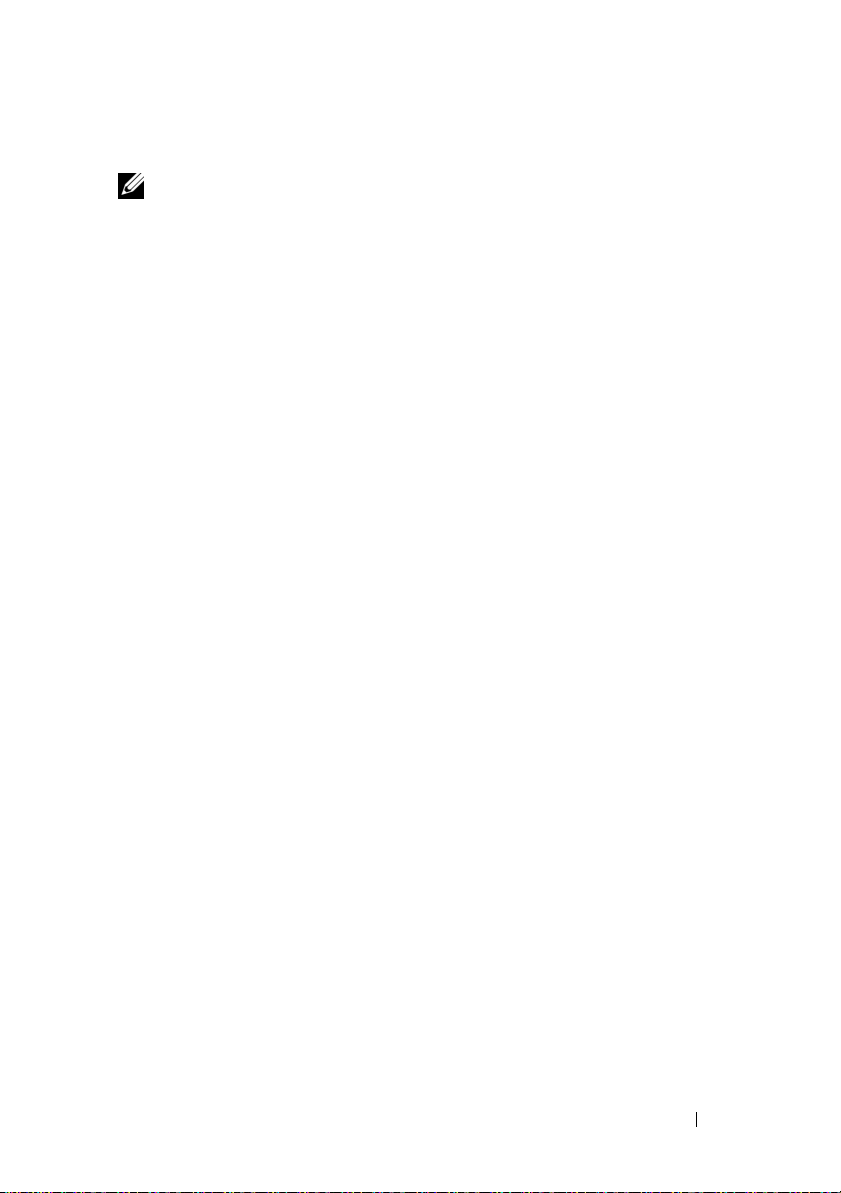
Dell Support Service
N.B. Sommige van de onderstaande diensten zijn mogelijk niet beschikbaar in
locaties buiten de Verenigde Staten. Bel uw plaatselijke Dell-vertegenwoordiger
voor informatie over beschikbaarheid van deze diensten.
Technische ondersteuning en klantenservice
De technische ondersteuning van Dell staat klaar voor al uw vragen met
betrekking tot hardware van Dell™. Onze ondersteuningsmedewerkers maken
gebruik van diagnostische functionaliteit op de tablet-pc om snelle, nauwkeurige
antwoorden te kunnen bieden.
Zie "Voordat u belt" op pagina 26 voor het opnemen van contact met de
ondersteuningsdienst van Dell en raadpleeg vervolgens de contactgegevens voor
uw regio, of ga naar
DellConnect
DellConnect is een eenvoudige hulpprogramma dat medewerkers van de
technische ondersteuning van Dell online toegang biedt tot uw tablet-pc op
basis van een breedbandverbinding, zodat zij uw probleem onder uw toezicht
kunnen diagnostiseren en herstellen. Ga voor meer informatie naar
support.dell.com
Online diensten
Meer informatie over de producten en diensten van Dell is beschikbaar op de
volgende websites:
www.dell.com
support.dell.com
.
en klik op DellConnect.
www.dell.com/ap
www.dell.com/jp
(alleen landen in Azië/Stille Zuidzee-gebied)
(alleen Japan)
www.euro.dell.com
www.dell.com/la
www.dell.ca
(landen in Latijns-Amerika en het Caribisch gebied)
(alleen Canada)
(alleen Europa)
Bronnen 23
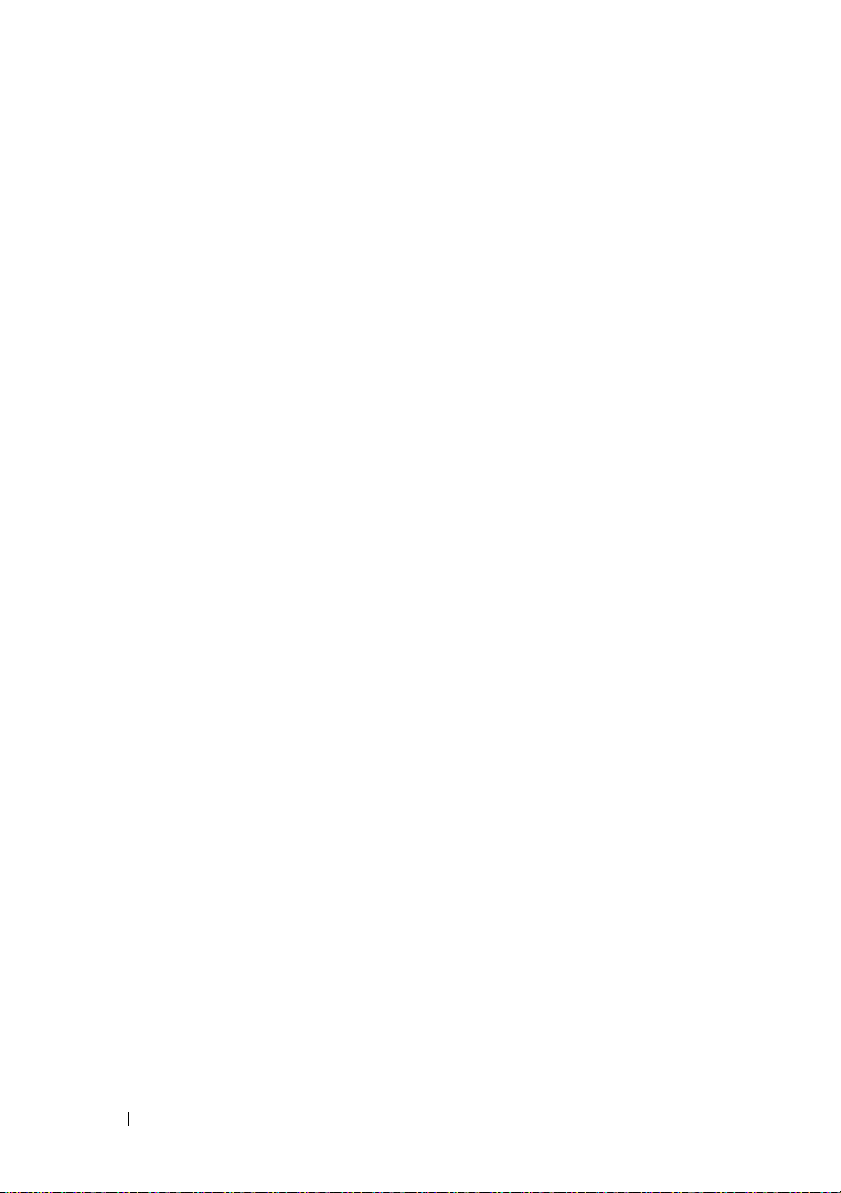
Dell Support is beschikbaar via de volgende websites en e-mailadressen:
• Dell Support-websites
support.dell.com
support.jp.dell.com
support.euro.dell.com
(alleen Japan)
(alleen Europa)
• E-mailadressen Dell Support
mobile_support@us.dell.com
support@us.dell.com
la-techsupport@dell.com
(alleen landen in Latijns-Amerika en het
Caribisch gebied)
www.dell.com/ap/
(alleen landen in Azië/Stille Oceaan-gebied)
• E-mailadressen Dell Marketing en Sales
apmarketing@dell.com
sales_canada@dell.com
(alleen landen in Azië/Stille Oceaan-gebied)
(alleen Canada)
• Anoniem FTP (file transfer protocol)
ftp.dell.com
Meld u als anoniem gebruiker aan (
anonymous
), en gebruik uw e-
mailadres als wachtwoord.
AutoTech-service
De geautomatiseerde technische ondersteuningsdienst van Dell—AutoTech—
biedt antwoorden op de meest gestelde vragen van Dell-klanten over hun
draagbare en desktopcomputers.
Wanneer u AutoTech belt, gebruikt u de toetsen van de telefoon om het
onderwerp te kiezen dat met uw vragen overeenkomt. Zie "Contact opnemen
met Dell" op pagina 28 voor het telefoonnummer dat u voor uw regio moet
bellen.
24 Bronnen
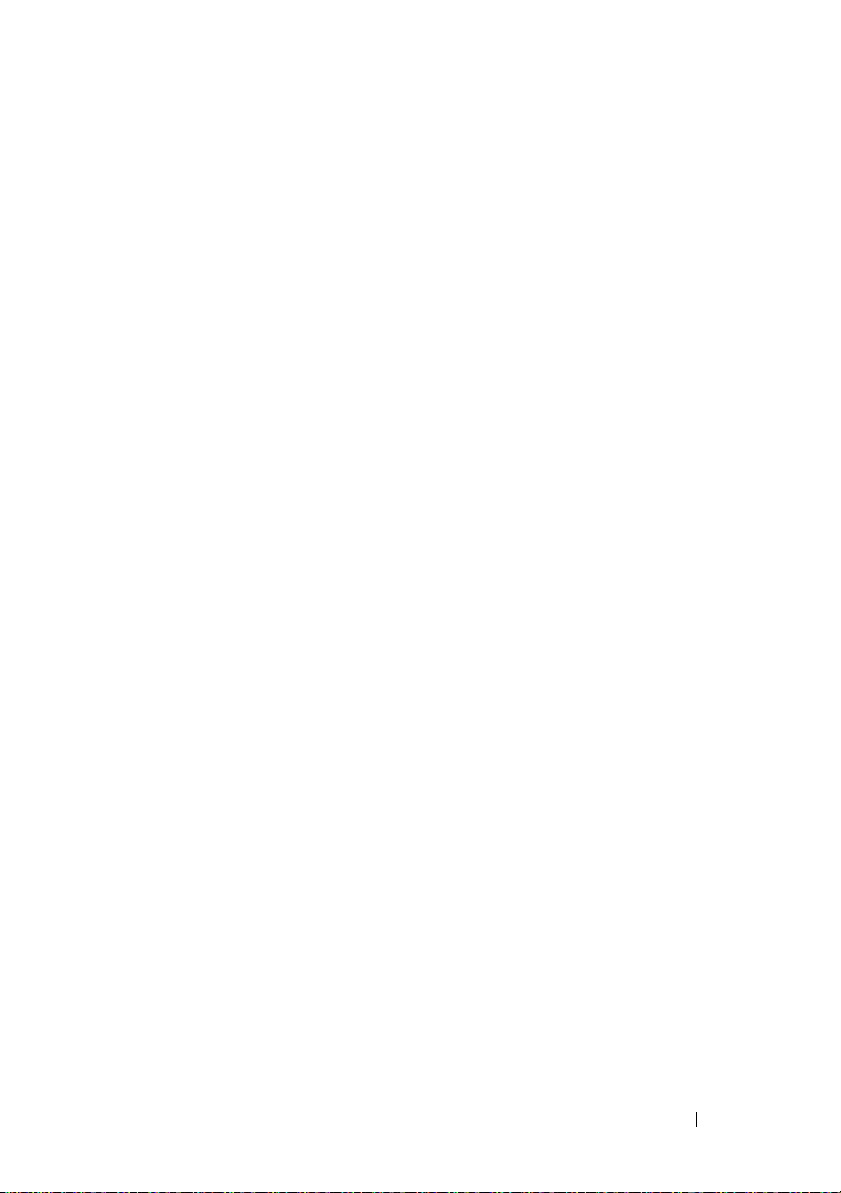
Geautomatiseerde bestelstatusservice
U kunt de status van de door u bestelde Dell-producten raadplegen via
support.dell.com,
bestellingsstatusservice. Een opgenomen boodschap zal u vragen om de
informatie in te voeren die nodig is om uw order en de status daarvan te vinden.
Zie "Contact opnemen met Dell" op pagina 28 voor het telefoonnummer dat u
voor uw regio moet bellen.
of door te bellen met de geautomatiseerde
Problemen met uw bestelling
Als u een probleem hebt met uw order, zoals ontbrekende onderdelen, verkeerde
onderdelen of onjuiste facturering, dient u contact met Dell op te nemen voor
hulp. Houd uw factuur of pakbon bij de hand wanneer u belt. Zie "Contact
opnemen met Dell" op pagina 28 voor het telefoonnummer dat u voor uw regio
moet bellen.
Productinformatie
Als u informatie nodig hebt over andere producten die bij Dell verkrijgbaar zijn
of als u een order wilt plaatsen, kunt u de website van Dell bezoeken op
www.dell.com
telefoonnummer dat u voor uw regio moet bellen of als u met een
verkoopspecialist wilt spreken.
. Zie "Contact opnemen met Dell" op pagina 28 voor het
Items retourneren voor reparatie of restitutie op basis van de garantievoorwaarden
Bereid alle items die worden teruggezonden (voor reparatie dan wel restitutie)
als volgt voor:
1
Neem telefonisch contact op met Dell om een machtigingsnummer
geretourneerde producten te verkrijgen. Noteer dit nummer op een
duidelijk zichtbare locatie op de doos.
Zie "Contact opnemen met Dell" op pagina 28 voor het telefoonnummer
dat u voor uw regio moet bellen.
2
Voeg een kopie van de factuur toe en een brief waarin u de reden voor
teruggave beschrijft.
Bronnen 25
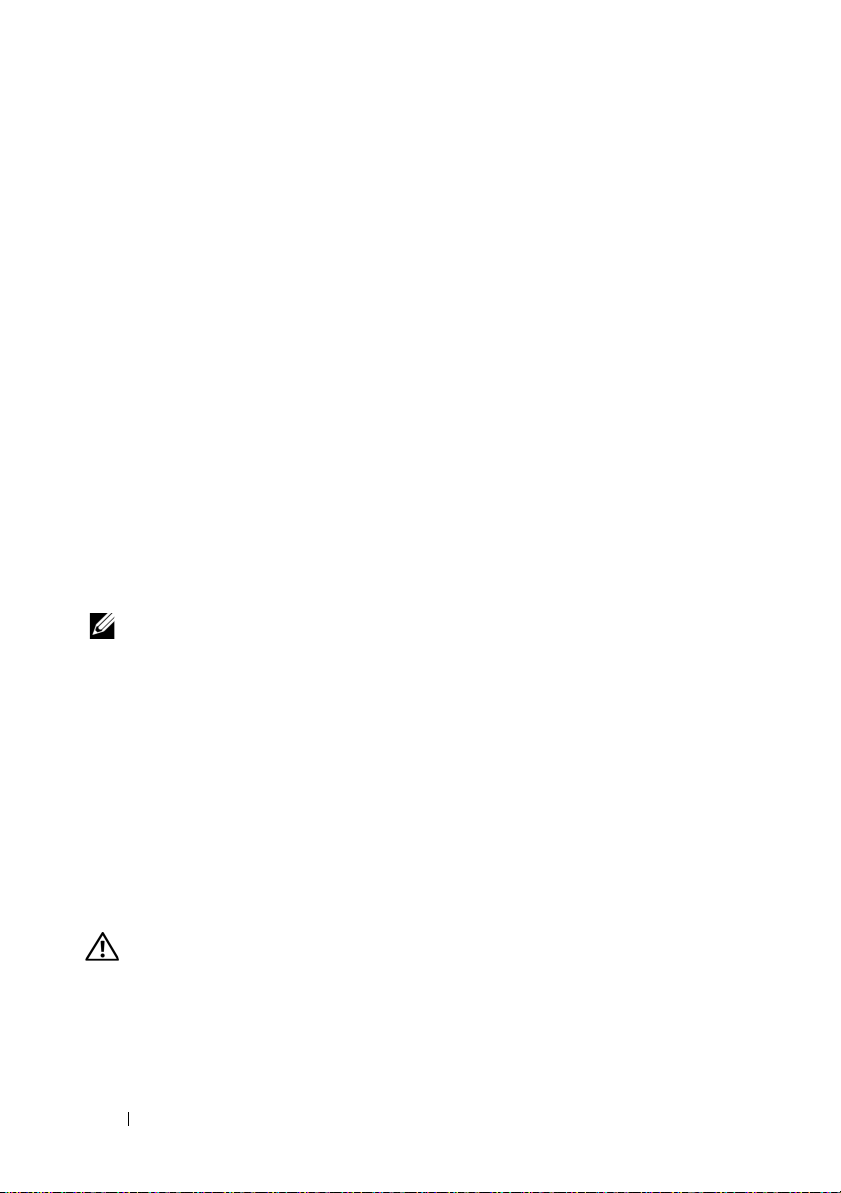
3
Voeg een kopie van de diagnostische controlelijst toe (zie "Diagnostische
checklist" op pagina 27) om aan te geven welke tests u hebt uitgevoerd en
welke foutberichten door Dell Diagnostics worden gerapporteerd (zie "Dell
Diagnostics" op pagina 127).
4
Stuur alle accessoires mee die bij de geretourneerde items behoren, zoals
stroomkabels, software, handleidingen etc. als u in aanmerking voor
restitutie komt.
5
Verpak de apparatuur die u terugstuurt in de oorspronkelijke verpakking of
een vergelijkbare verpakking.
De verzendkosten zijn voor uw eigen rekening. U bent verantwoordelijk voor het
verzekeren van de geretourneerde producten en aansprakelijk voor het risico van
eventueel verlies tijdens het retourneren van de items naar Dell. Materiaal dat
onder rembours wordt verzonden, zal niet worden geaccepteerd.
Als aan bovenstaande voorwaarden niet wordt voldaan, zullen de geretourneerde
producten bij het magazijn van Dell worden geweigerd en aan u worden
geretourneerd.
Voordat u belt
N.B. Zorg ervoor dat u uw code voor express-service bij de hand hebt wanneer u
telefonisch contact met Dell opneemt. Met behulp van deze code kan het
geautomatiseerde telefoonsysteem van de Dell-ondersteuning uw gesprek op
efficiëntere wijze naar de juiste persoon doorverbinden. Mogelijk wordt u om uw
servicelabel gevraagd. Dit label bevindt zich aan de onderzijde van uw tablet-pc.
Vergeet niet de diagnostische controlelijst in te vullen (zie "Diagnostische
checklist" op pagina 27). Zet indien mogelijk uw tablet-pc aan voordat u contact
met Dell opneemt voor ondersteuning, en bel vanaf een locatie in de buurt van
de tablet-pc. Mogelijk wordt u gevraagd om enkele opdrachten in te voeren via
het toetsenbord, informatie op te geven tijdens het uitvoeren van procedures of
andere stappen op het gebied van probleemoplossing uit te voeren die alleen
mogelijk zijn vanaf de tablet-pc in kwestie. Zorg ervoor dat u de documentatie
van de tablet-pc bij de hand hebt.
LET OP: Voordat u binnen de tablet-pc gaat werken, moet u de
veiligheidsinstructies opvolgen die in de Productinformatiegids zijn beschreven.
26 Bronnen
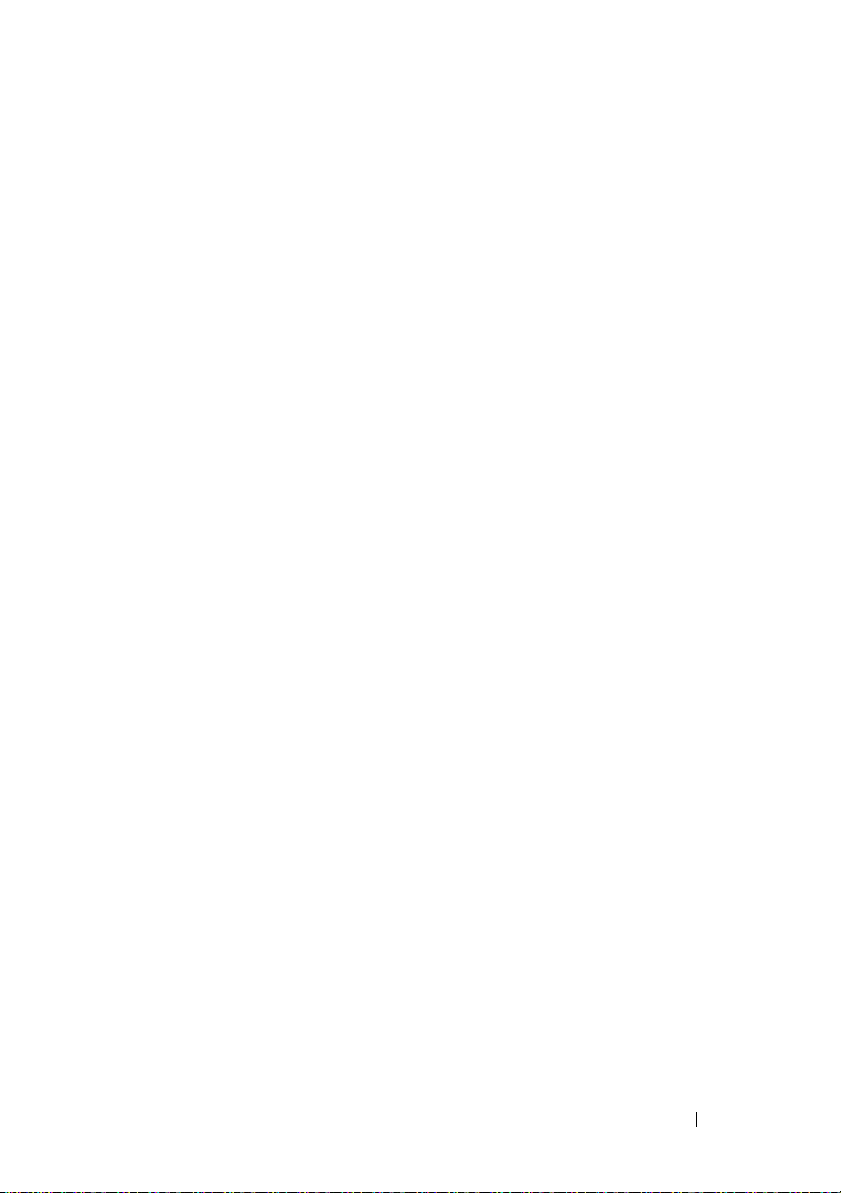
Diagnostische checklist
Naam:
Datum:
Adres:
Telefoonnummer:
Servicelabel (de streepjescode aan de onderzijde van de tablet-pc):
Code voor express-service:
Machtigingsnummer voor het retourneren van materiaal (indien verstrekt door een
medewerker van de technische ondersteuning van Dell):
Besturingssysteem en versie:
Apparaten:
Uitbreidingskaarten:
Bent u op een netwerk aangesloten? Ja Nee
Netwerk, versie en netwerkadapter:
Programma's en versies:
Raadpleeg de documentatie die bij uw besturingssysteem werd geleverd om de
inhoud van de opstartbestanden van de computer te bepalen. Als de tablet-pc is
aangesloten op een printer, moet u elk bestand afdrukken. Als dit niet het geval is,
dient u de inhoud van elk bestand te noteren alvorens u telefonisch contact met
Dell opneemt.
Foutbericht, piepcode of diagnostische code:
Beschrijving van probleem en uitgevoerde probleemoplossingsprocedures:
Bronnen 27
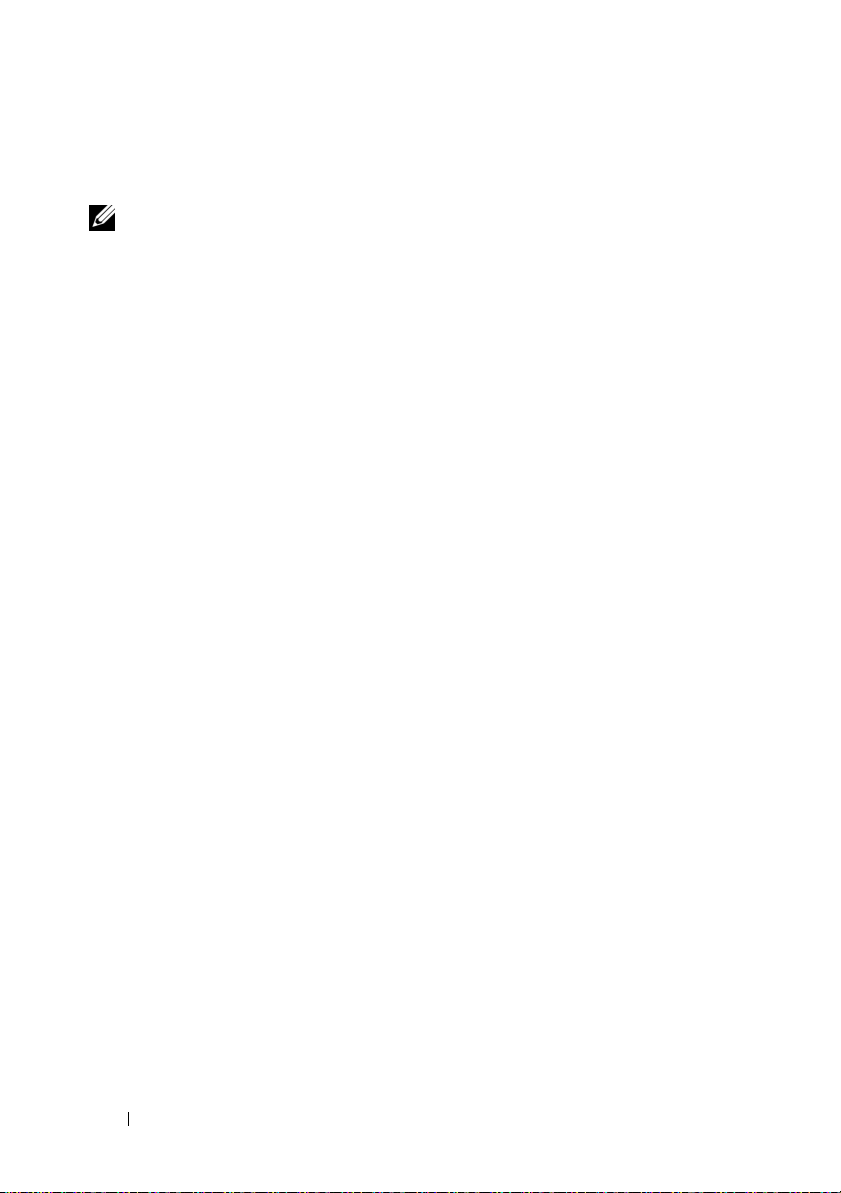
Contact opnemen met Dell
Klanten in de V.S. kunnen bellen met 800-WWW-DELL (800-999-3355).
N.B. A
ls u niet over een actieve internetverbinding beschikt, kunt u contactgegevens
vinden op de factuur, de pakbon of in de productcatalogus van Dell.
Dell biedt verschillende online en telefonische ondersteuningsdiensten en mogelijkheden. De beschikbaarheid hiervan verschilt per land en product.
Sommige diensten zijn mogelijk niet in uw regio beschikbaar. U neemt als volgt
contact op met Dell voor zaken op het gebied van verkoop, technische
ondersteuning of klantenservice:
1
Ga naar
2
Zoek naar uw land of regio in het vervolgkeuzemenu
Country/Region
3
Klik aan de linkerzijde van de pagina op
support.dell.com
(Kies een land/regio) onder aan de pagina.
.
Choose A
Contact Us
(Neem contact met
ons op).
4 Selecteer de gewenste dienst- of ondersteuningslink.
Selecteer voor u meest geschikte methode om contact met Dell op te
5
nemen.
28 Bronnen

Over uw tablet-pc
KENNISGEVING: Om schade aan het beeldscherm te voorkomen, moet u ervoor
zorgen dat de tablet-pc zich in de notebookmodus bevindt en dat het beeldscherm
tijdens het reizen is gesloten.
Aanzicht voorzijde
1
18
17
16
15
14
13
12
11
10
9
8
1 handvat 2 beeldscherm
3 omgevingslichtsensor (alleen met
Dual-bulb CCFL LCD-schermoptie)
5 digital array-microfoon 6 biometrische lezer
4 apparaatstatuslampjes
2
3
4
5
6
7
Over uw tablet-pc 29
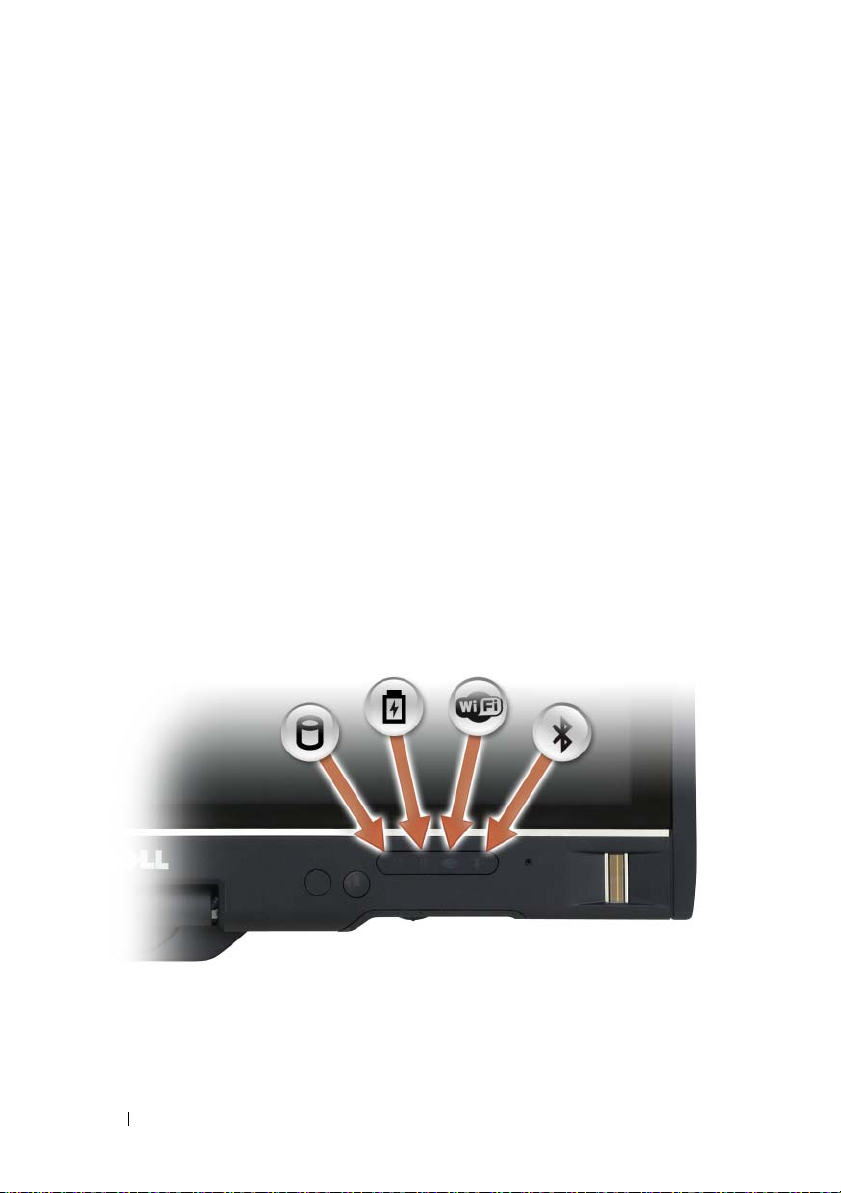
7 touchpad 8 knoppen voor touchpad
9 track stick-knoppen 10 toetsenbord
11 track stick 12 draaischarnier
13 digital array-microfoon 14 aan/uit-knop
®
15 Windows
17 knop voor tablet-instellingen
QuickSet
HANDVAT — Met behulp van het schuifje kunt u het beeldscherm openen en
-beveiligingsknop 16 beeldschermrotatieknop
18 knop voor snelle toegang
tot de e-mailtoepassing
vergrendelen.
BEELDSCHERM — Zie "Het beeldscherm gebruiken" op pagina 92 voor meer
informatie over uw beeldscherm.
OMGEVINGSLICHTSENSOR — Afhankelijk van het beeldscherm dat u voor uw tablet-
pc hebt besteld, kan uw tablet-pc al dan niet met een omgevingslichtsensor zijn
uitgerust. De omgevingslichtsensor detecteert het beschikbare omgevingslicht en
verhoogt of verlaagt automatisch de achterbelichting van uw beeldscherm om te
compenseren voor omgevingen met veel of weinig licht. Druk op <Fn> en de pijlnaar-linkstoets om de sensor te activeren of deactiveren (zie "De helderheid op het
Dual-bulb (CCFL) LCD-beeldscherm wijzigen" op pagina 93).
APPARAATSTATUSLAMPJES
30 Over uw tablet-pc
